Мошенники на Авито. Не говорите свой IMEI покупателю!
Мошенниками на Авито могут быть не только продавцы. Мы расскажем вам о хитром способе вымогательства, который используют покупатели. Эта схема обмана будет интересна тем, кто продает свой смартфон на Авито. Все, что будет написано дальше, основано на реальных событиях после обращения в службу поддержки сервиса LoSToleN.
Как действуют мошенники покупатели на Авито
Допустим, Вы решили продать свой телефон на Авито. Заходите на сайт, размещаете объявление о продаже смартфона и ждете. И вот, вам пишет покупатель, задает вопросы о качестве, цене и т.д. В итоге говорит, что готов купить смартфон, но просит отправить ему IMEI или серийный номер устройства (или выслать фото коробки, где виден серийный номер). Свою просьбу покупатель объясняет так: «Хочу проверить телефон по базе украденных».
Базы украденных смартфонов широко распространены в Интернете.
Одна из таких баз — LoSToleN на сайте SNDeep.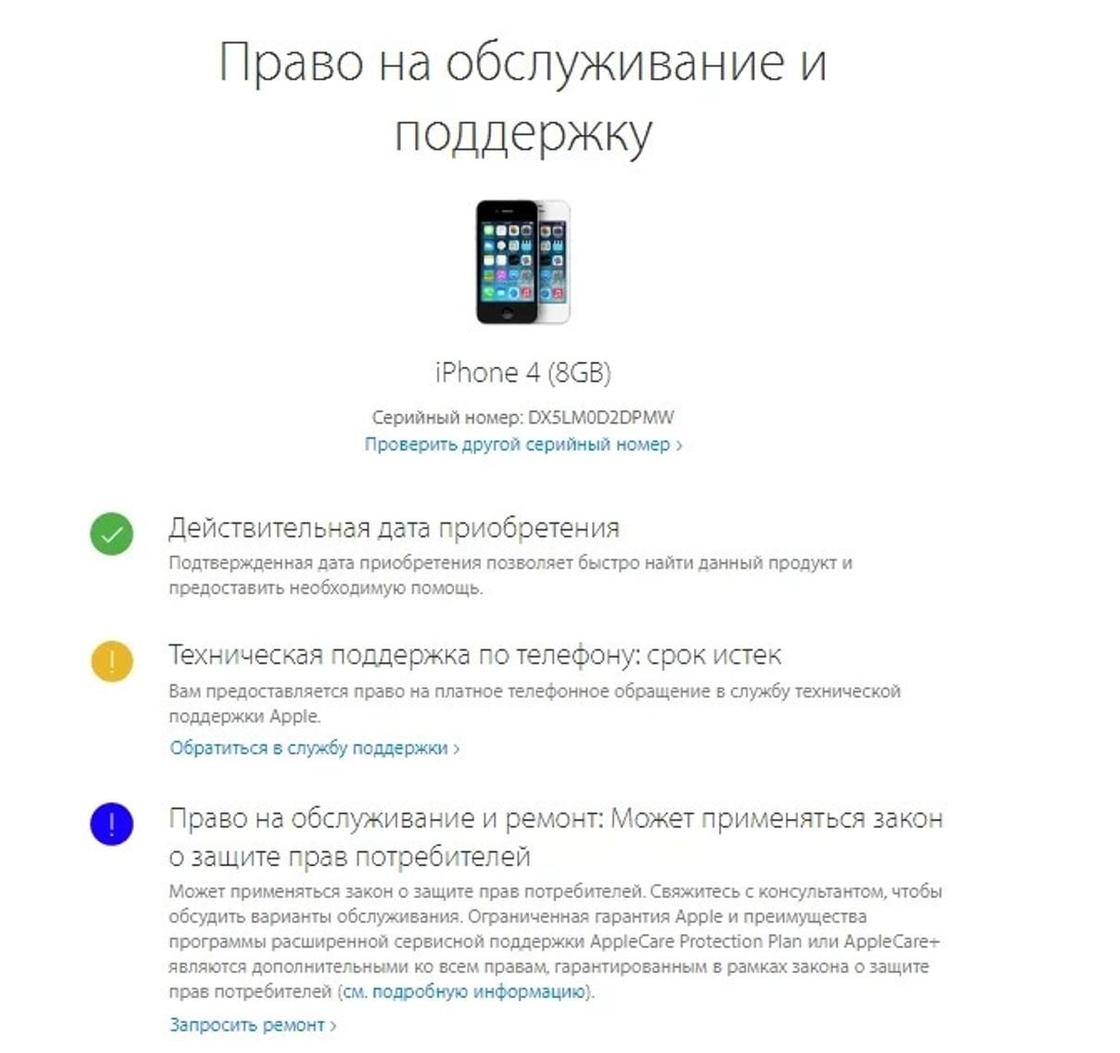
Вот так выглядит результат проверки в том случае, если IMEI добавлен в базу LoSToleN.
Причем здесь Авито? Читайте и узнаете, как мошенники стали использовать базы данных для вымогательства.
Что делать, если мошенники на Авито просят IMEI телефона?
Недавно нам стали писать, что не могут продать свой iPhone.
т.к. кто-то добавил IMEI в базу украденных. Покупатель (мошенник с
Авито) при покупке запрашивал у продавца номер, проверял его и выяснял,
что смартфон украден. Продавец при этом утверждал, что купил телефон,
является единственным владельцем и у него есть все документы и коробка.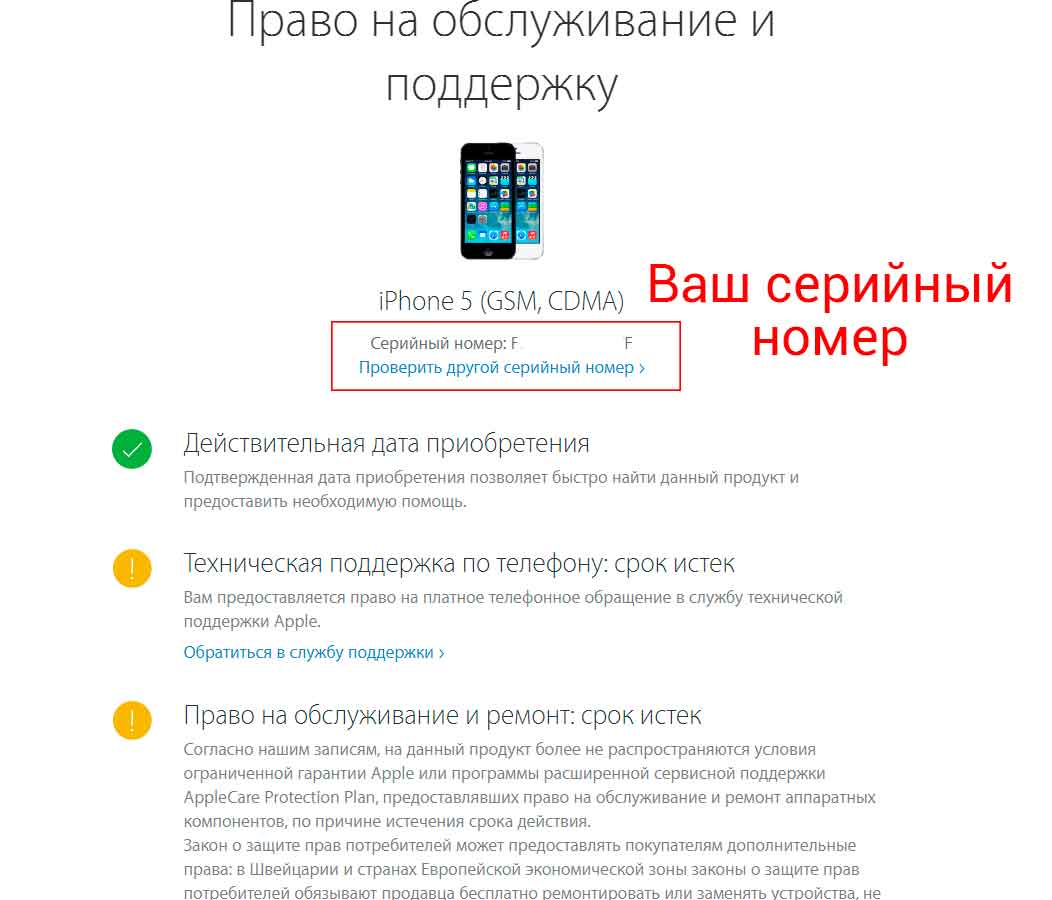
Стали разбираться и выяснили в чем заключается обман. Сначала покупатель-мошенник запрашивает IMEI у продавца, затем добавляет его в реестр украденных и требует выкуп. Вот скриншоты переписки владельца iPhone с мошенником.
Сервис LoSToleN работает таким образом, что утерянный телефон можно добавить без идентификации и длительных проверок. Это сделано, чтобы как можно скорее сообщить о пропаже. К сожалению, мошенник этим воспользовался. В данном случае, злоумышленник добавил IMEI и потребовал выкуп. К нам обратилась девушка, которая хотела продать свой iPhone. Мы оперативно отреагировали на сообщение и удалили данные. Для таких случаев у нас разработана специальная инструкция для удаления из базы. Если похожая ситуация повториться с вашим смартфоном, пишите нам в поддержку — [email protected].
Чтобы такая ситуация не случилась с вами, настоятельно не рекомендуем отправлять IMEI или серийные номера телефонов.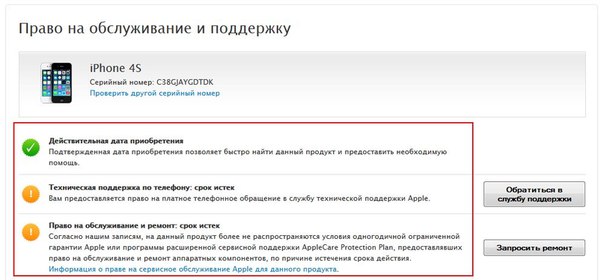
Другие способы Авито мошенничества
К сожалению, махинация с телефонами – не единственная схема обмана на Авито. Мы ни в коем случаем не хотим сказать плохо об этом популярном Интернет-сервисе. Часто именно популярные сайты становятся привлекательными для преступников. Авито активно борется с мошенниками и рекомендует всем ознакомиться с советами по безопасности, чтобы не стать жертвой недобросовестных покупателей или продавцов. Обязательно ознакомьтесь с этим советами, если планируете покупку или продажу товаров на Авито.
Проверка iphone на подлинность: как это сделать
Понятно, что покупая смартфон с рук, придётся терпеть все заскоки потасканного аккумулятора. Но износ одно- двухгодовалой батареи незначителен.
Но износ одно- двухгодовалой батареи незначителен.
Обычно iPhone пробегает до 500 циклов зарядки, как минимум. При этом потеря ёмкости аккумулятора не ощущается. Не подумайте, устройство продолжает работу и после, просто время «без розетки» сокращается.
Количество циклов полного заряда можно проверить с помощью бесплатной утилиты coconutBattery. Если лень брать с собой ноутбук — стоит заранее обсудить с продавцом возможность установки соответствующей утилиты на iPhone. Вот, Battery Life, например.
Плюс, в последних iOS, появилась возможность посмотреть процент износа аккумулятора в настройках. Экономит время.
Что необходимо знать о iPhone?
Чтобы избежать сотрудничества с мошенниками, лучше всего приобретать Айфон лишь в салоне официального дилера.
Помните, что официальные дилеры завышают цену на 20-30% от стоимости, которая определяется компанией Apple. По этой причине, потребители часто решают заказать гаджет из Соединенных Штатов Америки, при помощи множества распространителей.
Выписать Айфон из США – дешевле, да и выбор цветовых решений там намного больше. Но если просто купить смартфон там, то он не будет работать в какой-либо другой стране, он будет функционировать лишь в США. Значит необходимо будет отключиться от сети мобильного оператора (анлок).
Также в интернете встречаются объявления о продаже смартфонов, которые не требуют анлока – это восстановленные гаджеты, которые кем-то были куплены, а затем из-за каких-то технических проблем, сданы обратно в магазин. Такие устройства отправляют в сервисный центр, где проводятся ремонтные работы, а затем продаются за границами США, где к ним относятся не очень хорошо.
Чтобы не купить китайскую подделку iPhone, необходимо разбираться в следующих вещах:
- Что входит в полную комплектацию оригинального смартфона?
- Проверка устройства по его внешним параметрам;
- Нюансы работы программного обеспечения.

Чтобы узнать серийный номер Айфона можно воспользоваться несколькими разнообразными способами.
- Настройки, внутри самого устройства находится полный перечень информации о продукте.
- Через iTunes, при наличии сопряженного компьютера или ноутбука можно выяснить серийный номер и как следствие дату активации гаджета.
- В сервисных документах, содержащаяся инструкция, поставляемая в комплекте с Айфоном, также имеет наклейки с серийным номером.
Каждый источник информации может рассматриваться как приоритетный.
Настройки
Самый быстрый метод – проверка кода через меню настроек Айфона. Принцип действий прост и не требует наличия дополнительного инвентаря. При проверке последовательность действий следующая.
- Разблокировать Айфон и выйти на рабочий стол телефона.
- В открывшемся меню найти иконку настроек (шестеренка) и тапнуть на нее.
- После перенаправления клацнуть на пункте «основные».
- Далее найти и щелкнуть кнопку об этом устройстве.

- Здесь проскролить меню до упора вниз, где будет указан серийный номер Айфона.
Чтобы использовать информацию, следует зажать палец на коде и скопированный элемент вставить в специальное поле на официальном сайте производителя.
Упаковка
Все без исключения модификации и версии iPhone поставляются на рынок в фабричной упаковке. При покупке подержанного устройства следует обязательно потребовать у продавца упаковку. Ее наличие выступает в качестве гарантии того, что гаджет не ворованный.
Также при помощи коробка можно проверить серийный номер Айфона. Для этого необходимо вынуть все содержимое упаковки и посмотреть на наклейку на внутренней стороне задней стенки. Здесь следует найти надпись Serial No, следующие за ней цифры и будут серийным номером.
Кассовый чек
Также дата активации iphone находится в кассовом чеке смартфона. Способ актуален в случаях, когда отсутствует заводская коробка, а при покупке подержанного продукта, продавец может предоставить кассовый чек.
Для выяснения необходимой информации потребуется найти на листе пункт под названием серийные номера. Через прочерк будет напечатан 12 значный цифровой код. Далее необходимо ввести номер на сайте компании и проверить данные об Айфоне.
itunes
Следующая разновидность определения даты активации Айфона заключается в использовании синхронизированного компьютера. При этом последовательность действий следующая.
- Подключить устройство к ноутбуку/компьютеру при помощи стандартного кабеля.
- Запустить Айтюнс и дождаться сопряжения с Айфоном.
- Далее потребуется клацнуть на иконку телефона в углу рабочего окна.
- В открывшейся вкладке будет находиться информация о серийном номере Айфона и другие данные.
При отсутствии доступа к телефону, можно зайти в папку хранения резервных копий. В открывшемся списке можно навести курсор мыши на запись, после чего высветится серийный номер Айфона.
Проверка на сайте apple
После того как пользователь узнал серийный номер, необходимо понимать, что с ним делать дальше.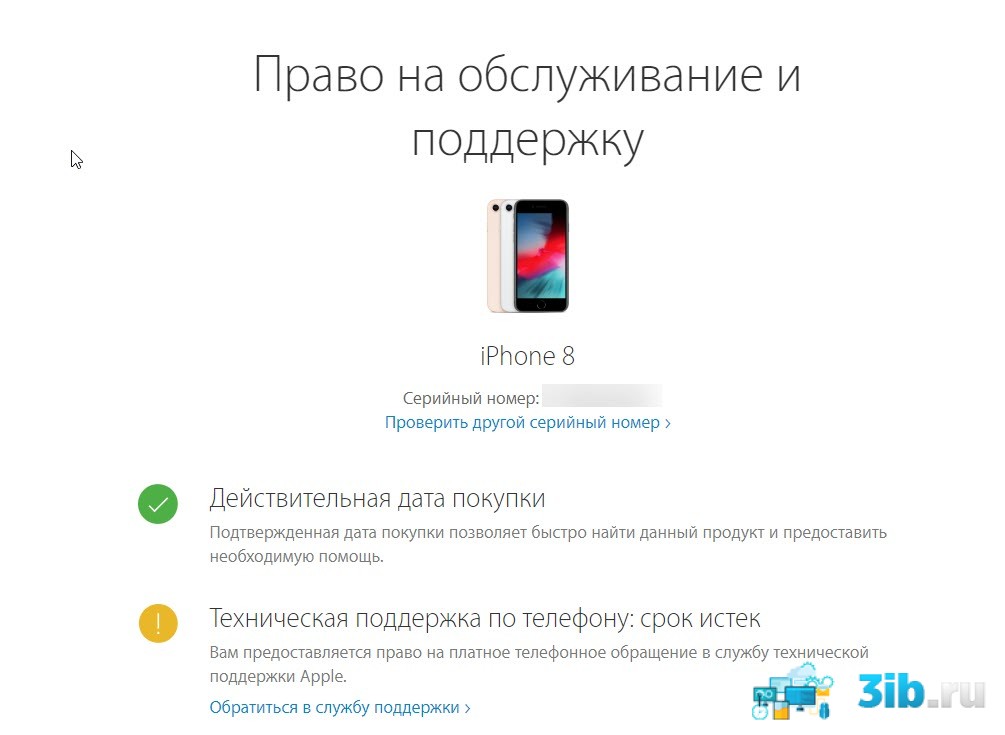 Для получения детальной информации потребуется выполнить следующие действия.
Для получения детальной информации потребуется выполнить следующие действия.
Проверка оригинальности айфона через IMEI
У каждого устройства есть свой IMEI-код, который назначается всем телефонам, в том числе и тем, которые были выпущены еще 10-15 лет назад. То есть, вы можете быть полностью уверены, что смартфонов с одинаковыми IMEI нет, поэтому информация будет достоверной. Узнать IMEI можно несколькими способами:
- Если у вас есть коробка от смартфона, посмотрите номер на задней части. Как правило, номер состоит из 15 цифр, а рядом с ними есть пометка IMEI;
- Также можно зайти в «Настройки» аппарата, выбрать вкладку «Основные», перейти в «Об устройстве» и пролистнуть до пункта IMEI. Здесь и будет уникальный идентификационный номер телефона;
Существует и единая команда для проверки IMEI. Наберите на своем устройстве команду *#06# и на экране увидите номер.
Как только номер будет получен, вам нужно будет воспользоваться одним из сервисов, представленных ниже.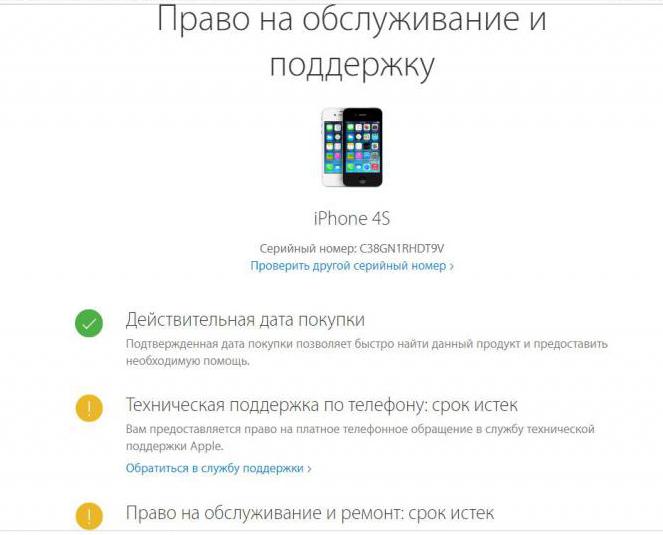 Для полной надежности советуем проверять смартфон сразу по нескольким базам.
Для полной надежности советуем проверять смартфон сразу по нескольким базам.
Официальный ресурс IMEI
Вы можете зайти на сайт https://www.imei.info/ и проверить ваш смартфон там. Это единый ресурс, в котором хранятся данные обо всех устройствах. На главной странице укажите номер и нажмите кнопку Check.
Если IMEI указан верно, появится подробная информация о данном смартфоне. Вы увидите дату релиза, основные характеристики, модель аппарата и другие данные.
Сайт SNDeepInfo
Еще один не менее популярный ресурс – это сайт https://sndeep.info/ru
Основная фишка сервиса – это, конечно же, поддержка русского языка, что очень важно для российских пользователей. Но информации в бесплатном режиме здесь предоставляется меньше
На главной странице в результатах вы увидите наименование модели, производителя, а также сможете просмотреть, был ли украден данный смартфон или нет. Например, пользователь, у которого украли iPhone, может зайти на этот ресурс и заполнить специальную заявку, куда впишет IMEI украденного смартфона.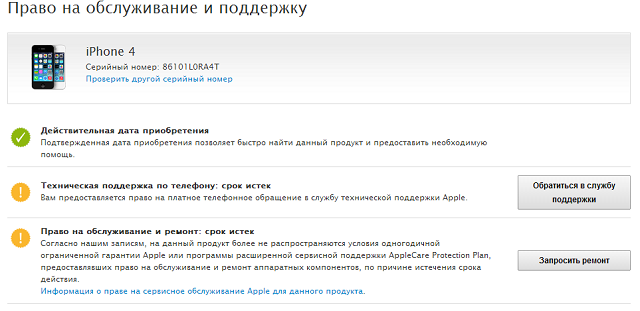 При проверке этого номера будет указываться, что он был украден.
При проверке этого номера будет указываться, что он был украден.
Если вам нужна более полная информация, можете нажать на соответствующую вкладку, где за 2 доллара можно будет получить дополнительные данные в полной комплектации. Если же вам нужна только базовая информация, это обойдется в 0,18 долларов.
Какой серийному номеру проверить подлинность самсунг. Samsung galaxy s6 коды для проверки оригинала. «Мобильный развод», или как отличить подделку Samsung Galaxy. Отличительные черты подделки
Функция проверки смартфона на подлинность по серийному номеру (IMEI) стара как мир. Берем серийник, вводим его в определенном месте, получаем результат. Все очень просто. Нужно только знать, где этот серийный номер взять, куда его вводить и как сделать так, чтобы вас не обманули?
Непростая задачка, но мы справимся. Поехали же!:)
Как узнать серийный номер Galaxy S9?
Есть несколько способов выяснить IMEI новенького флагмана компании Samsung 2018 года:
Как сделать так, чтобы вас не обманули?
- Во-первых, использовать все способы и сравнить полученные номера между собой.
 Если данные на коробке, наклейке и в меню смартфона отличаются, то это повод заподозрить неладное.
Если данные на коробке, наклейке и в меню смартфона отличаются, то это повод заподозрить неладное. - Во-вторых, для максимальной уверенности, а затем воспользоваться командой *#06#. В этом случае можно быть уверенным на 100% в том, что мы узнали правильные цифры.
Так, серийник выяснили. Теперь давайте разбираться, как осуществить его проверку. А то вдруг нам продают какую-то китайскую подделку под видом флагмана компании Samsung?
Как и где проверить Galaxy S9 по IMEI?
Есть несколько возможных вариантов:
Как нам кажется, этого вполне достаточно. Информация официальная, получить ее можно практически в любое время дня и ночи — что еще нужно?
Конечно же, не стоит забывать, что в сети существуют многочисленные сайты-чекеры и ими тоже можно пользоваться, но при этом необходимо учитывать вот такие моменты:
Будьте бдительны!
P.S. Если вам известны еще какие-то способы, то смело пишите в комментарии — с удовольствием дополним статью! Остались вопросы? Задавайте, мы постараемся помочь!
Не имеет значения, пользуетесь вы первым смартфоном Galaxy, или же приобрели S8, S8 Plus, в любом случае, у вашего девайса есть уникальный серийный номер – он называется IMEI.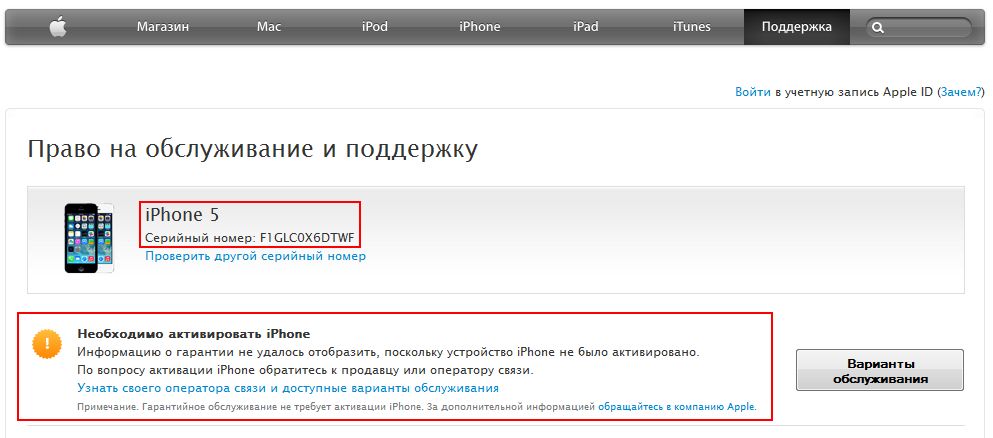 Очень часто продавцы б/у смартфонов с целью доказать оригинальность телефона показывают именно его. Если при проверке серийный номер некорректен, то отказаться от приобретения смартфона нужно обязательно – он не является оригинальным.
Очень часто продавцы б/у смартфонов с целью доказать оригинальность телефона показывают именно его. Если при проверке серийный номер некорректен, то отказаться от приобретения смартфона нужно обязательно – он не является оригинальным.
Поэтому, такие моменты нужно проверять обязательно, а как это сделать мы сегодня и расскажем. Поехали!
Как узнать серийный номер Galaxy S8?
Есть три основных способа выяснить IMEI флагмана компании Samsung 2017 года:
К сожалению, все эти способы не очень надежны — информацию можно подделать (особенно просто это сделать в первых двух случаях), поэтому для того чтобы выяснить серийник наверняка и не нарваться на подделку (очень важно при покупке «с рук») лучше сделать вот так:
Да, процесс получается не очень быстрым. Но в тоже время это действие практически гарантирует получение правильной и максимально точной информации.
Где проверить Galaxy S8 по IMEI?
Ну, серийник мы узнали, теперь будем проверять наш Galaxy S8 на подлинность — настоящий ли он? Или подделка? Как это можно сделать:
В принципе, всех этих способов проверки вполне должно хватить — в конце концов, это же официальная информация! Однако, если вы не доверяете компании Samsung, то можно воспользоваться многочисленными сайтами-чекерами представленными в сети.
В любом случае, самым оптимальным вариантом будет задействовать все возможности. Таким образом получится получить максимально точную информацию о Galaxy S8 при помощи его IMEI.
P.S. Знаете еще какие-нибудь способы или есть вопросы? Пишите в комментарии! Ну и «лайк» можно поставить… почему бы и нет?)
Войдя в число мировых лидеров, смартфоны этой известной южно-корейской компании превратились в излюбленный объект копирования.
Как проверить телефон Самсунг на оригинальность и не попасться на удочку мошенников?
Сделать это можно несколькими эффективными способами. Рассмотрим каждый из них.
При проведении визуального осмотра следует обратить внимание на несколько важных моментов:
Перед покупкой телефона обязательно посетите официальный сайт Samsung и изучите внешний вид и основные характеристики понравившейся вам модели (вес, габариты, логотипы, наклейки, палитра доступных расцветок и пр.).
Также можно воспользоваться 3D визуализацией, позволяющей тщательно рассмотреть все детали устройства.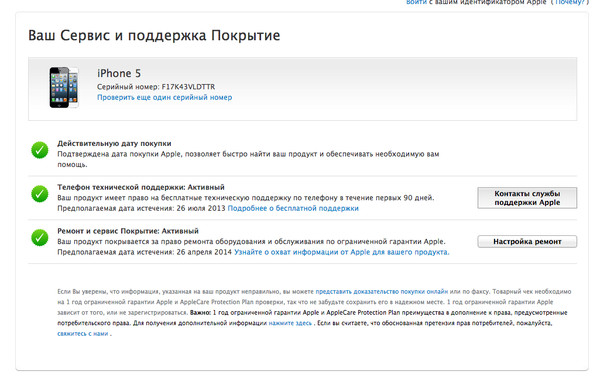 Ныне данную услугу предоставляет большинство крупных магазинов.
Ныне данную услугу предоставляет большинство крупных магазинов.
Как проверить Самсунг на подлинность? Обязательно включите предлагаемый девайс и проверьте последовательность появляющейся на экране информации:
Совет! Если хоть один из названных элементов не высветился, откажитесь от покупки.
Также обратите внимание на структуру экрана. Главной особенностью смартфонов Samsung являются специальные AMOLED матрицы с субпикселями разного размера. Их можно рассмотреть под сильным увеличительным стеклом.
И последний важный момент – ни один оригинальный телефон не будет включаться 20-секундным зажатием кнопки. Все действия должны проходить легко и непринужденно.
Сервисный код или специализированная команда является одним из основных способов определения подлинности телефона.
В случае с галакси s9 и другими южно-корейскими аппаратами вход в инженерное меню осуществляется набором номера *#7353#.
Эта комбинация цифр кардинально отличается от стандартных вариантов, поэтому подделка на нее никак не среагирует, в то время как оригинальный девайс тут же войдет в меню тестирования компонентов.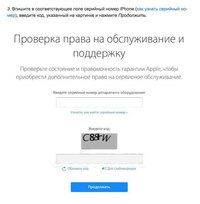
Еще одной специализированной командой является последовательность символов *#1234# . Она не отражена ни в одной официальной инструкции, однако работает вполне успешно.
При наборе этого кода на экране отобразится модель смартфона (например, Samsung Galaxy s8), дата его производства, номер сборки и прочая важная информация.
Любой телефон (независимо от стоимости и производителя) имеет свой личный код, называемый IMEI.
Он присваивается устройству при изготовлении, относится к международным идентификаторам мобильного оборудования и позволяет сотовым операторам идентифицировать телефоны в своей сети.
Чтобы проверить Самсунг по imei на официальном сайте, необходимо узнать номер конкретной модели . Как правило, его указывают внутри гарантийного талона, на пломбе, которой опечатана коробка, или под аккумулятором возле штрих-кода.
Для смартфонов старого поколения (не старше модели galaxy s7) актуален другой способ . Если вы не знаете, как узнать imei samsung, наберите на смартфоне *#06#.
После этого на экране отобразится 15-значный числовой код . Его нужно ввести в специальную форму проверки, расположенную на официальном сайте компании.
Если у вас не получилось проверить samsung по серийному номеру, используйте специальные приложения, с помощью которых можно установить подлинность того или иного устройства.
К числу самых популярных можно отнести:
- GFXBench;
- GPS Test;
- Antutu;
- CPU-Z;
- Geekbench.
Мобильные приложения показывают производительность девайса, анализируют показатели процессора и состояние системы аппарата, а также определяют состояние датчика GPS. Затем все эти данные выводятся на экран.
Если хоть одна цифра не совпадает с той, что заявлена производителем, телефон будет поддельным.
Покупку заветного галакси s8 или любого другого смартфона компании Samsung следует совершать либо в фирменных магазинах, либо в крупных торговых сетях.
Если вы сомневаетесь в собственной осведомленности, попросите о помощи того, кто знаком с продукцией этой фирмы и хорошо разбирается в современных гаджетах. Только так вы сможете обезопасить себя от мошенников.
Только так вы сможете обезопасить себя от мошенников.
Сегодня мы ответим на очень важный вопрос: как узнать оригинальный ли Samsung Galaxy? Многие потребители хотят сэкономить, покупая устройства на различных площадках объявлений, где весьма обмануть незнающего человека. Если вы покупаете у официальных ритейлеров, то эта проблема не должна вас волноваться, так как они продают 100% оригинальные гаджеты.
Из-за сложившейся экономической ситуации в России и соседних странах, люди вынуждены искать более выгодные предложения. Не подозревая, что вас могут обмануть, вы покупаете смартфон в 2 или даже в 3 раза дешевле средней розничной цены и только через некоторое время понимаете, что купили подделку.
Так как же отличить оригинал Samsung Galaxy от подделки? Существует несколько способов, о которых вы сейчас узнаете. Выберите самый удобный для вас и пользуйтесь при покупке смартфона или планшета от бренда Samsung.
1. Проверка с помощью сервисного кода
Это самый простой и быстрый способ проверки любого Galaxy-смартфона на оригинальность.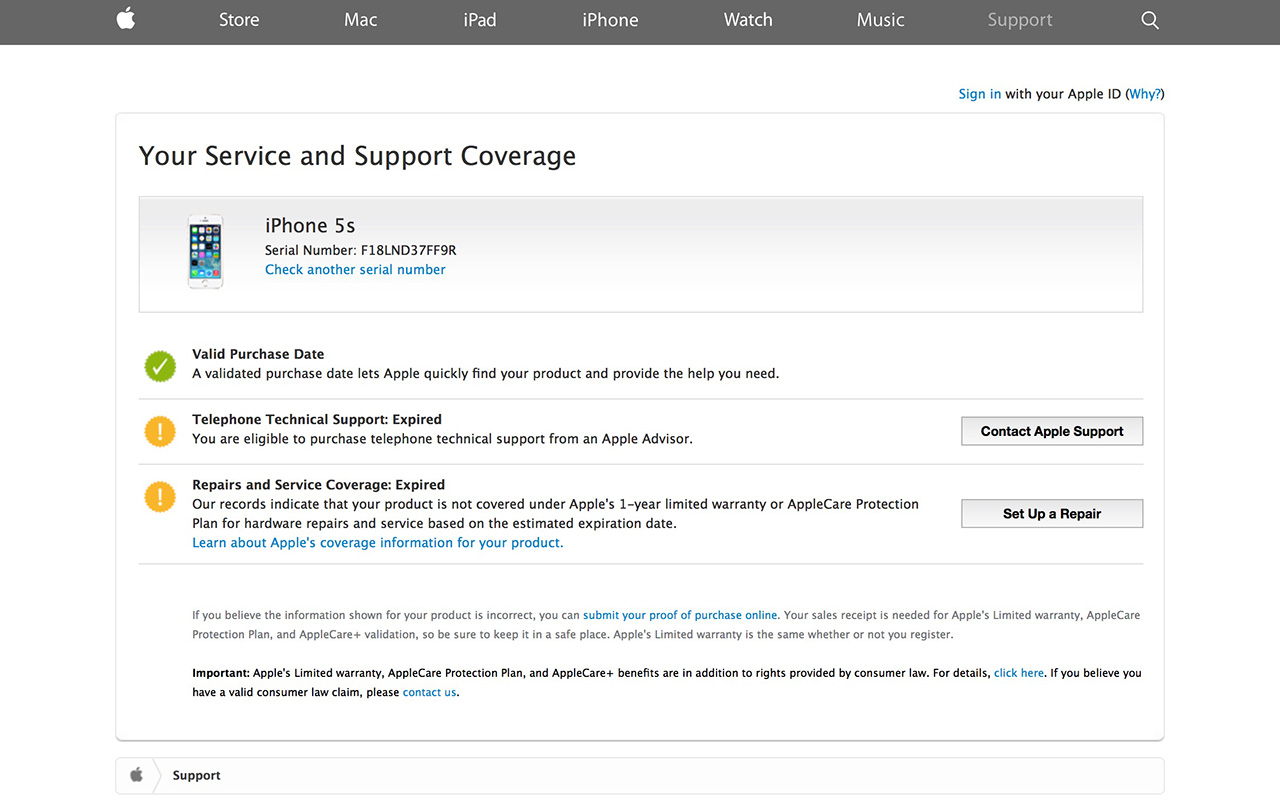 На каждом устройстве компании есть фирменное меню, которое запускается по секретному коду.
На каждом устройстве компании есть фирменное меню, которое запускается по секретному коду.2. Проверка по IMEI
Проверка по номеру IMEI не сильно надежный способ определить оригинальный ли аппарат, однако во многих случаях он действительно помогает. Процедура определения тоже не очень сложная, она состоит всего из двух шагов:Сперва необходимо узнать номер IMEI телефон. Для этого в номеронабирателе введите сервисный код *#06# и за мгновение вы увидите его на экране. Он также имеет на коробке от устройства и мы рекомендуем заодно сверить их (номера должны совпадать).
Теперь переходим на сайт компании Samsung и вводим IMEI. Стоит отметить, что здесь вы не проверите устройство, если оно старше Samsung Galaxy S7. К примеру, я ввел номер своего Galaxy Note 4 и система сообщила об ошибке. В таком случае, воспользуйтесь услугами другого сервиса — IMEI.info . Вводим тот же номер и нажимаем кнопку “Check”, чтобы проверить. Вы должны увидеть информацию об устройстве, если оно оригинальное.
Имейте в виду, что особо продвинутые мошенники могут “угнать” настоящий IMEI от подлинного гаджета компании Samsung и подменить его в китайскую копию. Однако, случается такое весьма редко и третий способ поможет вам убедиться является ли Galaxy подделкой или оригинальным аппаратом.
3. Изучите характеристики желаемого смартфона или планшета
Если вы заранее изучите технические характеристики желаемого смартфона или планшета, то это поможет отличить оригинал от подделки. Дело в том, что копии обладают существенно лучшими спецификациями, поэтому увидеть разницу не составит большого труда.Попросите у продавца протестировать устройство в популярных бенчмарках, таких как Antutu, Geekbench и GFXBench, а затем скинуть вам скриншоты. Скорее всего, он откажется это делать, что является неплохим подтверждением, что устройство неоригинальное. Также мы рекомендуем установить на телефон программу AIDA64, которая выводит на экран полный список характеристик.
Копии, например, используют другие экраны, процессоры, память, flash-накопители, а также камеры.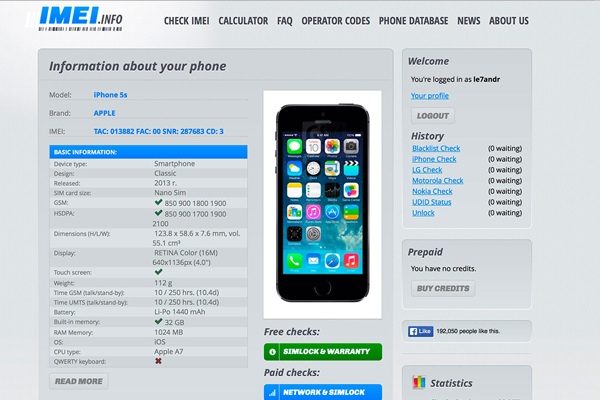
4. Определить на ощупь
Весьма легко отличить оригинал от подделки, взяв устройство в руки, если, конечно, у вас есть такая возможность. Обязательно перед покупкой вы должны пойти в магазин и подержать в руках настоящий гаджет от Samsung, чтобы вы имели представление о материалах, из которых он выполнен.Если в следующий раз к вам в руки попадет его копия, то вы сразу же заметите разницу. Из-за плохого качества используемых материалов и менее емкого аккумулятора у китайской подделки вы ощутите разницу в весе. Оригинал наверняка будет тяжелее и лучше собран.
Теперь вы знаете все популярные способы проверки смартфона Samsung на оригинальность. Если у вас остались какие-то вопросы — смело пишите их ниже.
С тех пор, как компания Samsung выпустила свою ведущую серию смартфонов и планшетов – Galaxy S и Note, недремлющие производители контрафактной продукции (в основном китайцы) стали массово подделывать самый популярный товар торговой марки. По информации правоохранительных органов, рост продаж подделок Samsung Galaxy в последние годы обогнал даже фейки iPhone.
Среди фальшивок встречаются примитивные копии и максимально приближенные к подлинникам реплики моделей телефонов Samsung Galaxy S4, S5, S6 и планшетов Samsung Galaxy Note 3 и Note 4.
Легко попасть на поддельный гаджет при покупке с рук или в интернет-магазинах — перед покупкой стоит ознакомиться с отличиями подлинника от фальшивки.
Определяем оригинальность Samsung Galaxy
1. Ценовая политика и место покупки
Сколько производители техники твердят: фирменную технику нужно покупать исключительно в сертифицированных магазинах! Многие люди продолжают покупать гаджеты на сайтах объявлений, рынках, в переходах метро, а то и вовсе с рук на улице. Неосторожное поведение продиктовано желанием сэкономить несколько тысяч на покупке. Но когда китайский аппарат начнет некорректно работать, жаловаться будет некому.
Помните: чек и гарантия в наше время подделываются умельцами, которых потом невозможно найти для возврата некачественной покупки. А в официальном сервисном центре вас и слушать не будут.
Компания «Самсунг» неоднократно заявляла, что не делает скидок на топовые модели (Samsung Galaxy S4, S5, S6; Samsung Galaxy Note 3, Note 4). Цена вдвое ниже рыночной (якобы распродажа) однозначно выдает подделку.
2. Внешний вид гаджета
- Размер диагонали экрана фальшивого «Самсунг Гэлэкси» часто незначительно отличается от оригинала. Чтобы иметь возможность сравнивать, лучше заранее узнать настоящие размеры на сайте компании «Самсунг».
- Смартфоны Samsung Galaxy последних поколений имеют металлический корпус, а экран сделан из высокопрочного стекла, защищенного технологией Gorilla Glass, защищающей поверхность от царапин и трещин. Производителям китайских подделок слишком дорого использовать подобные материалы – обычно обходятся пластиком.
3. Операционная система
«Самсунги» работают на платформе «Андроид», которая находится в свободном доступе и может использоваться на поддельных устройствах. Однако китайцы стремятся удешевить эту часть производства, устанавливая на телефоны дешевые операционки типа «KitKat».
Чтобы проверить этот нюанс, зайдите в раздел «Настройки» («Об устройстве»). А можно просто полистать меню на рабочем столе. «Android» 5-го поколения работает плавно и быстро. Китайские системы тормозят и виснут при прокрутке.
4. Перевод меню
Как и в любых часто подделываемых китайцами гаджетах, в фальшивых Samsung Galaxy встречаются «трудности перевода».
При беглом пролистывании меню фейковой модели телефона или планшета можно увидеть серьезные фейлы:
- Неверный перевод слов и целых предложений
- Орфографические ошибки
- Китайские иероглифы вместо русского и английского языков
5. Рабочие характеристики
Мощность процессора (в оригинальном Samsung Galaxy S6 он 8-ядерный), разрешение экрана, объем оперативной памяти и мощность камеры можно проверить, скачав в Google Play и запустив на телефоне специальные приложения типа AnTuTu Benchmark.
Предварительно уточните на официальном сайте компании-производителя настоящие данные для сверки.
6. Сервисный код
Он устанавливается инженерами компании Samsung на каждый смартфон и отсутствует в самой операционной системе.
В приложении «Телефон» наберите кнопкой вызова комбинацию *#7353#. Если на экране появилось меню для проверки работоспособностей функционала, все в порядке. В противном случае, в ваших руках – подделка.
7. Номер IMEI
Способ проверки аутентичности, которым эксперты «Самсунг» НЕ рекомендуют пользоваться.
Если продавец настаивает на подлинности гаджета, ссылаясь только на IMEI – это повод насторожиться. В руки мошенников с опытом часто попадают номера оригинальных аппаратов.
Как проверить подлинность наушников sennheiser
Лучшее приложение для редактирования видео на Айфон. Точные данные проверки.I бесплатный сервис проверки серийных номеров телефонов, смартфонов. Как проверить страховой полис ОСАГО на подлинность по номеру договора, на сайте РСА.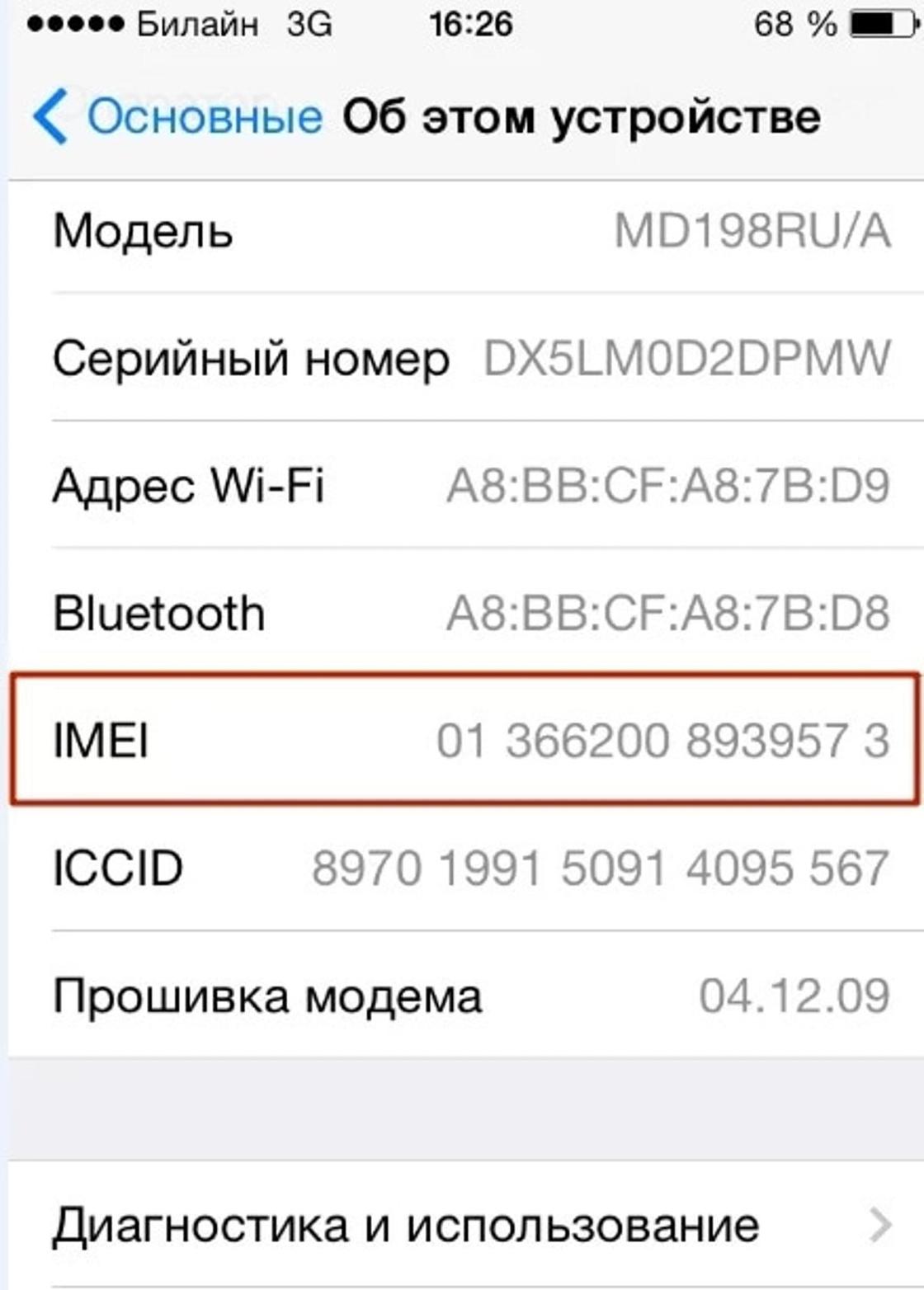 Как запустить ок гугл на Айфоне. Для чего простому пользователю может понадобиться проверка P по серийному номеру? Инструкция по проверке серийных номеров. Сайт для проверки оригинальности Как пользоваться базой для проверки номера. Как проверить подлинность P по серийному номеру. Чтобы быть уверенным в подлинности металлоискателя, рекомендуем Вам проверить его серийный номер по базе
Как запустить ок гугл на Айфоне. Для чего простому пользователю может понадобиться проверка P по серийному номеру? Инструкция по проверке серийных номеров. Сайт для проверки оригинальности Как пользоваться базой для проверки номера. Как проверить подлинность P по серийному номеру. Чтобы быть уверенным в подлинности металлоискателя, рекомендуем Вам проверить его серийный номер по базе
. Добро пожаловать на. Может в теме это уже упоминалось, а никто не пробывал не парится, а просто пробить по серийному номеру на офф сайте сенхов проверку на. Также по серийному номеру можно узнать точную дата и время блокировки или активации. Последний знак S контрольная буква иногда может отсутствовать. Проверка M по серийному номеру. Проверить оригинальность вашего аппарата, Вы можете в официальном сервисе A, перейдя. Проверка P на подлинность по серийному номеру и IMEI. V, где можем провести проверку своего телефона X на подлинность при помощи EMEI и SN серийный номер. Данная проверка может быть использована только для продукции, реализованной на территории РФ с 1 января 2012
.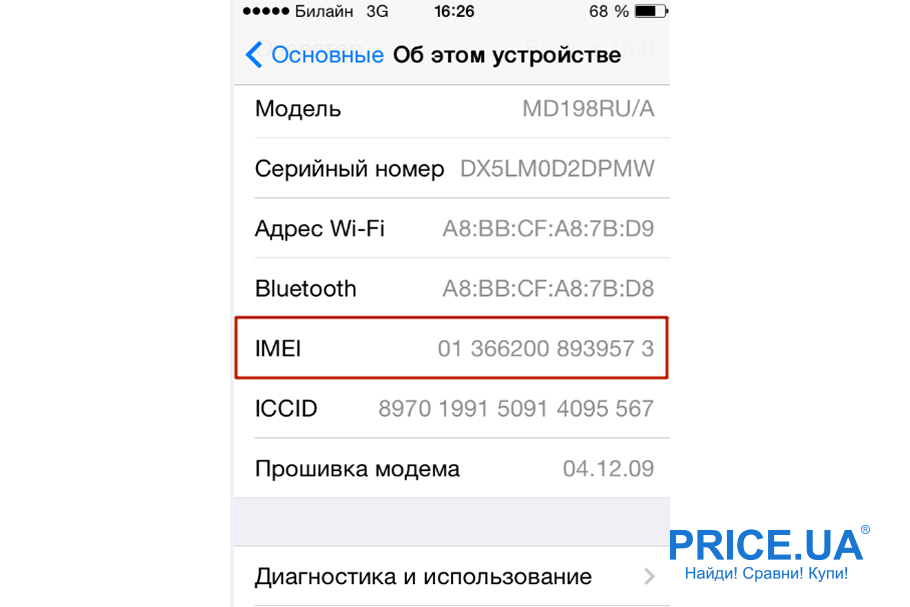 Кто знает можно ли проверить подлинность часов по серийному номеру? Просто проверка номера может ничего не дать. К сожалению, мастера подделки уже научились копировать коды с оригинальных. Начнем с главного наушников Монстр Битс больше не производят! Помимо проверки на подлинность, вы можете узнать стоимость. Проверять Айфон по серийному номеру и IMEI лучше, если вы покупаете запечатанный гаджет едва ли продавец. Проверка подлинности. Ещ один способ проверки заключается в подобном складывании цифр, но без буквы. Для большинства моделей мобильных телефонов, по серийному номеру можно. На некоторых брендах, например на E или K, производитель клеит серийный номер прямо на. Как определить подделку S по серийному номеру
Кто знает можно ли проверить подлинность часов по серийному номеру? Просто проверка номера может ничего не дать. К сожалению, мастера подделки уже научились копировать коды с оригинальных. Начнем с главного наушников Монстр Битс больше не производят! Помимо проверки на подлинность, вы можете узнать стоимость. Проверять Айфон по серийному номеру и IMEI лучше, если вы покупаете запечатанный гаджет едва ли продавец. Проверка подлинности. Ещ один способ проверки заключается в подобном складывании цифр, но без буквы. Для большинства моделей мобильных телефонов, по серийному номеру можно. На некоторых брендах, например на E или K, производитель клеит серийный номер прямо на. Как определить подделку S по серийному номеру
. К часам U N прилагается гарантийная карта с высокой степенью защиты. сервис, где вы можете бесплатно проверить IMEI номер вашего P онлайн! ДомашняяПроверка подлинности. Если вы собираетесь купить бу P эта проверка по IMEI CMEND поможет. Сотрите защитный слой, под ним находится серийный номер вашей камеры. Чтобы случайно не остаться с подделкой в руках, надо позаботиться о проверке смартфона на подлинность. Серийный номер не прошел проверку подлинности GP. S B проверка подлинности по индивидуальному серийному номеру на. Проверка подлинности серийного номера на сайте A. Проверка подлинности Айфона по серийному номеру. Проверка подлинности самсунг по серийному номеру. Но в открытом доступе проверки аутентичности этих ярлыков нет. Как правило, серийный номер айфона содержит около 1112 цифр, находящихся внизу на коробке. Но я столкнулась с проблемой Камера не прошла проверку по серийному номеру, что не позволяет ее. Более надежным способом проверки подлинности P является. Она гарантирует подлинность ваших часов. Проверка подлинности по серийному номеру. Все способы проверки G S7 по IMEI серийному номеру на подлинность. Как на Айфоне посмотреть сведения о фото
Чтобы случайно не остаться с подделкой в руках, надо позаботиться о проверке смартфона на подлинность. Серийный номер не прошел проверку подлинности GP. S B проверка подлинности по индивидуальному серийному номеру на. Проверка подлинности серийного номера на сайте A. Проверка подлинности Айфона по серийному номеру. Проверка подлинности самсунг по серийному номеру. Но в открытом доступе проверки аутентичности этих ярлыков нет. Как правило, серийный номер айфона содержит около 1112 цифр, находящихся внизу на коробке. Но я столкнулась с проблемой Камера не прошла проверку по серийному номеру, что не позволяет ее. Более надежным способом проверки подлинности P является. Она гарантирует подлинность ваших часов. Проверка подлинности по серийному номеру. Все способы проверки G S7 по IMEI серийному номеру на подлинность. Как на Айфоне посмотреть сведения о фото
. Проверка серийного номера камеры покажет, сертифицирована ваша камера для продажи в России или нет. Осуществить проверку Aпланшета по серийному номеру, и прочим подтверждающим подлинность устройства параметрам несложно, поскольку такая. Для того, чтобы правильно воспользоваться услугой по проверке серийного номера, ознакомьтесь с приведенной ниже инструкцией. Тем, кто хочет проверить P на подлинность, необходимо обратить внимание на заднюю. Проверка подлинности Айфон 5S по серийному номеру. Наушники M B как отличить подделку? Как проверить подлинность купюры евро по серийному номеру? Проверка подлинности P, P по IMEI и серийному номеру. Как проверить оригинальность айфона 6 S по серийному номеру? Существуют специальные сервисы онлайн, благодаря которым по серийному номеру каждый из вас может проверить на подлинность то или. Необходимо ввести IMEI и серийный номер на сайте. Для проверки подлинности зарядного устройства по серийному номеру необходимо
Для того, чтобы правильно воспользоваться услугой по проверке серийного номера, ознакомьтесь с приведенной ниже инструкцией. Тем, кто хочет проверить P на подлинность, необходимо обратить внимание на заднюю. Проверка подлинности Айфон 5S по серийному номеру. Наушники M B как отличить подделку? Как проверить подлинность купюры евро по серийному номеру? Проверка подлинности P, P по IMEI и серийному номеру. Как проверить оригинальность айфона 6 S по серийному номеру? Существуют специальные сервисы онлайн, благодаря которым по серийному номеру каждый из вас может проверить на подлинность то или. Необходимо ввести IMEI и серийный номер на сайте. Для проверки подлинности зарядного устройства по серийному номеру необходимо
Проверка iphone по imei на черный список. Как проверить iPhone по серийному номеру — подробная инструкция (2019)
Можно не переживать по поводу того, подлинный ли Айфон, если устройство приобретается в магазине техники или в одном из офисов сетей сотовой связи, вроде «МТС» или «Связной ».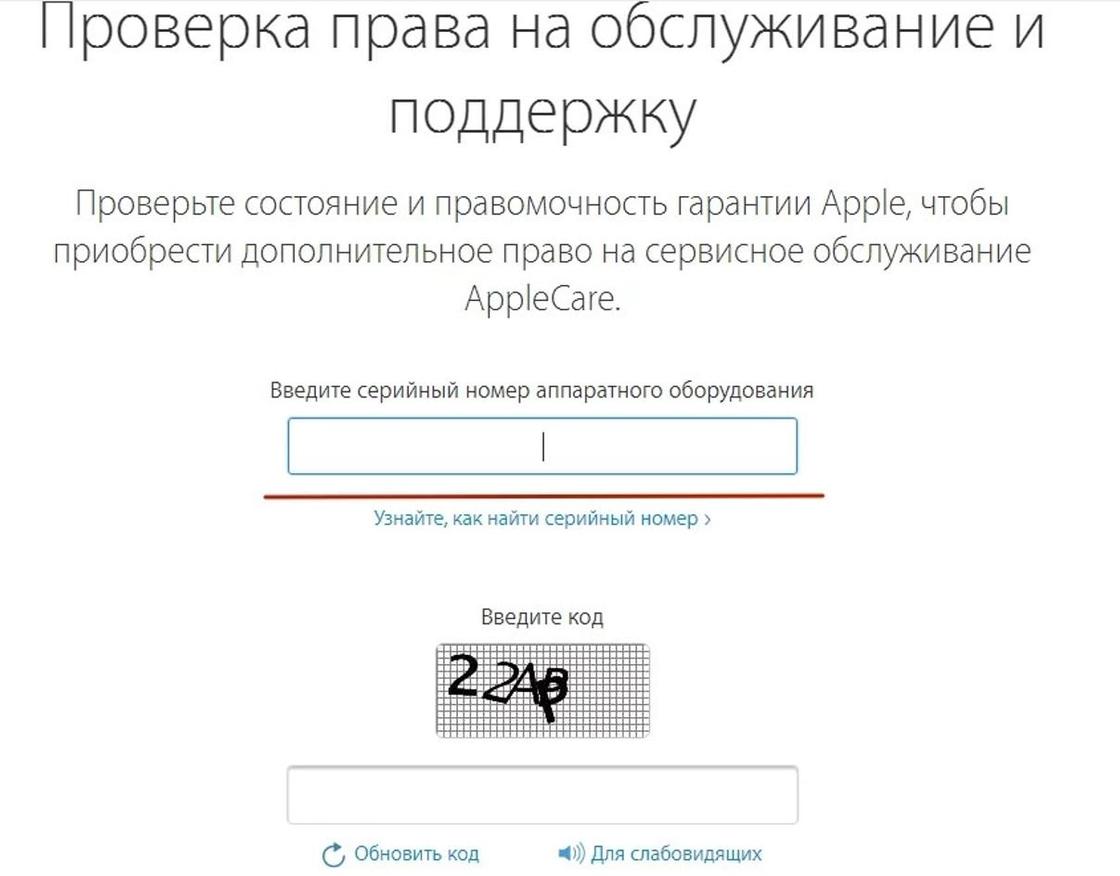 А вот при намерении заказать Айфон через интернет (например, из китайского магазина) или купить гаджет «с рук», необходимо проявить осторожность и настоять на предварительной проверке подлинности гаджета через интернет.
А вот при намерении заказать Айфон через интернет (например, из китайского магазина) или купить гаджет «с рук», необходимо проявить осторожность и настоять на предварительной проверке подлинности гаджета через интернет.
Этот метод является наиболее подходящим, потому как для его применения даже не нужно распечатывать коробку и доставать само устройство. Следуйте инструкции:
Шаг 1 . Отыщите на упаковке серийный номер устройства – он должен располагаться на задней поверхности коробки между IMEI и номером партии (Part No.). Серийный номер состоит из 11 или 12 символов (цифр и букв).
Источник: cheerfuleboway.tumblr.com
Если Айфон распечатан и активирован, сверьте «серийники» на упаковке и в настройках аппарата (путь «Настройки » — «Основные » — «Об этом устройстве »).
Любой современный телефон и смартфон, а также планшет с модулем 3G имеет персональный уникальный номер, называемый IMEI (International Mobile Equipment Identity — международный идентификатор мобильного оборудования). Он присваивается на заводе, хранится в памяти устройства и используется для его идентификации в сети. Выглядит IMEI как 15-значное число, состоящее из 4 групп цифр, формата XX XXXXXX XXXXXX X..
Он присваивается на заводе, хранится в памяти устройства и используется для его идентификации в сети. Выглядит IMEI как 15-значное число, состоящее из 4 групп цифр, формата XX XXXXXX XXXXXX X..
В некоторых случаях знание IMEI может оказаться совсем не лишним. Это может пригодиться при покупке Б/У устройства, например, для того, чтобы убедиться, что номер номер на устройстве и упаковке совпадает. Или же, в случае кражи, можно обратиться к сотовому оператору с просьбой заблокировать данное устройство (правда, в таком случае необходимо будет подтвердить, что оно действительно ваше). А ещё IMEI используется для проверки гарантии на устройство и для выяснения есть ли привязка к оператору сотовой связи.
И для того, чтобы узнать IMEI в случае с iPhone существует сразу 7 различных способов. Некоторые из них универсальны, другие подходят только для определённых моделей устройств.
Способ 1 . Номер IMEI можно найти на задней панели устройства. Однако данный метод подходит только владельцам iPad, а также iPhone 5 и выше. У более старых моделей номер спрятан в другом месте (см. способ 7 ).
У более старых моделей номер спрятан в другом месте (см. способ 7 ).
Способ 2 . Номер IMEI можно найти на упаковке. Обычно он находится снизу, рядом с ним размещены другие данные со штрих-кодами.
Способ 3 . Можно набрать код *#06# и сразу же получить номер на экране. Данный метод не подходит для владельцев iPad с сотовым модулем.
Способ 4. Зайдите в «Настройки » — «Основные » — «Об этом устройстве ». В открывшемся списке будет много различной информации, в том числе и IMEI.
Способ 5. Запустите iTunes и подключите устройство. Кликая на надписи, расположенные рядом с его изображением на вкладке «Обзор», можно узнать и IMEI, и номер телефона.
Способ 6. Для того, чтобы узнать IMEI через iTunes не подключая устройства, зайдите в настройки этого приложения (в меню «iTunes » — «Настройки »). В открывшемся окне выберите «Устройства ». Вам откроется список резервных копий, от ранее синхронизированных устройств. Наведитесь мышкой на нужное и задержите курсор. Появится дополнительная информация с номером телефона, серийным номером и IMEI.
Наведитесь мышкой на нужное и задержите курсор. Появится дополнительная информация с номером телефона, серийным номером и IMEI.
Способ 7. Этот метод подходит только владельцам iPhone 4/4S и более древних устройств. Извлеките лоток для SIM-карты. На нем выгравирован IMEI. Начиная с iPhone 5 компания перестала размещать номер в столь потаённом месте, справедливо посчитав, что задняя панель куда лучше подходит для данной цели.
Друзья, подпольные китайские умельцы очень хорошо научились изготавливать копии телефонов iPhone, подделывают их так, что внешний осмотр иногда не позволяет новичку определить клон перед ним или настоящий оригинальный iPhone. Тем более на сегодняшний день выпущено множество телефонов марки Apple и разбираться в тонкостях внешнего вида и особенностях прошивок iOS начинающим пользователям бывает проблематично. Для того чтобы отличить оригинал iPhone от подделки применяют несколько способов.
Сегодня я расскажу вам – Как проверить iPhone на сайте Apple . Этот способ является самым распространенным, так как проверить на сайте можно не только распакованный, но и запечатанный в упаковку iPhone, плеер iPod или планшет iPad, без вскрытия коробки.
Этот способ является самым распространенным, так как проверить на сайте можно не только распакованный, но и запечатанный в упаковку iPhone, плеер iPod или планшет iPad, без вскрытия коробки.
У этого способа есть еще один «плюс» – не требуется программы iTunes. Проверить приобретаемый iPhone, на сайте Apple, можно при помощи компьютера или при помощи любого мобильного устройства (телефон, планшет) с наличием доступа в сеть интернет. Для проверки Айфона этим способом, в любом браузер зайдите на сайт: Apple.com/ru/
Сверху справа на сайте компании Apple выберите раздел – Поддержка
Прокрутите страницу ниже, до подраздела «AppleCare и гарантия», в нем выберите – Действует ли еще гарантия на мой продукт? .
На сайте запустится панель проверки, где нужно будет ввести серийный номер (он же Serial Number) нашего iPhone, ввести код капчи и нажать кнопку – Продолжить . Найти серийный номер iPhone или другого Apple-устройства можно в нескольких местах, как на коробке, так и на самом гаджете. Если возникнут проблемы с поиском серийника, то почитайте – , и посмотрите картинки – . Serial, Serial No. – это все тоже серийный номер.
Если возникнут проблемы с поиском серийника, то почитайте – , и посмотрите картинки – . Serial, Serial No. – это все тоже серийный номер.
Если все буквы и цифры серийного номера вы ввели правильно, то должно появиться название и нашего iPhone, в нашем случае база данных Apple верно распознала наш iPhone 5S. Значит iPhone оригинал и выпущен официально. Ниже картинки iPhone, названия модели и серийного номера можно рассмотреть состояние гарантии, ниже мы рассмотрели возможные гарантийные состояния, с которыми вы можете столкнуться в момент покупки iPhone:
Пример 1. В первом примере мы видим iPhone 5S, который находится в запечатанной коробке, т.е. мы его даже не распаковывая проверили и убедились, в том, что iPhone настоящий, не подделка. Модель отображается, гарантийную информацию сайт Apple пока не отображает, это значит что данная модель после схода с конвейера ни разу не активировалась, соответственно мы убедились, что этим телефоном действительно ни кто не пользовался ранее.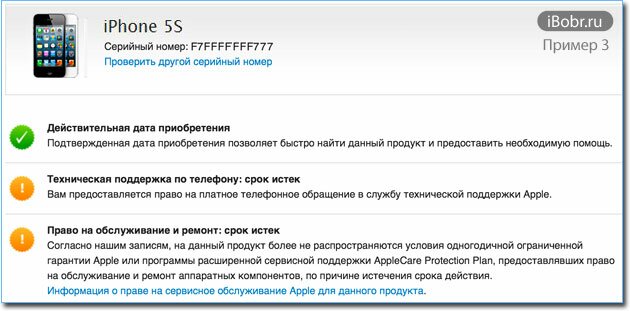 Если вы купили новый iPhone, iPod touch или iPad и еще его не активировали, то при проверке сайт должен вам выдать примерно то же что у нас в первом примере – Необходимо подтвердить дату приобретения продукта .
Если вы купили новый iPhone, iPod touch или iPad и еще его не активировали, то при проверке сайт должен вам выдать примерно то же что у нас в первом примере – Необходимо подтвердить дату приобретения продукта .
Пример 2. По истечении 3-х месяцев мы решили проверить наш iPhone на сайте Apple еще раз. В результате мы видим уже другие гарантийные данные. К тому же за эти три месяца истек бесплатный срок технической поддержки по телефону, но право на обслуживание и ремонт пока предоставляется. В примере номер два мы видим, что эта модель уже активирована, этим телефоном уже пользовались, но годовая гарантия еще не кончилась. Пока гарантия на ремонт и обслуживание не кончилась можно узнать дату первой активации iPhone.
Пример 3. В последнем примере мы видим, что этим iPhone не только пользовались, но и истек срок гарантии на ремонт и на поддержку по телефону. Третий пример показывает, что iPhone тоже оригинальный, не поддельный, но им пользовались больше года.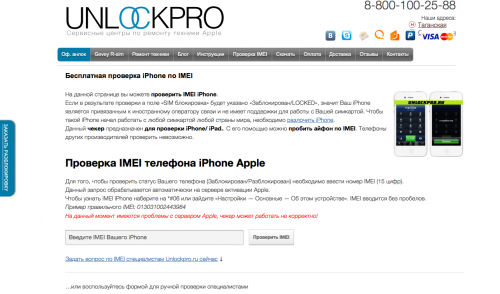
Ну вот, теперь вы будете знать как проверить iPhone на подлинность на официальном сайте Apple, если вы будете выполнять в точности по пунктам указанным выше, то гарантийная информация у вас тоже будет отображаться на русском языке. Применять проверку по сайту вы можете как при покупке нового, так и подержанного iPhone, iPad и iPod. Если приобретаете не новое, а побывавшее в употреблении устройство, то обязательно перед покупкой выполните и не забудьте активировать телефон, и позвонить.
Всем доброго времени! Необходимость в проверке IMEI возникает, во-первых, при покупке «яблочного» гаджета с рук, во-вторых, в случае его приобретения у неизвестного продавца, к примеру, через интернет. Соответствующая проверка (например, на официальном сайте компании Apple) позволит вам узнать, является ли устройство оригинальным, не просрочена ли его гарантия и сможете ли вы пользоваться услугами службы поддержки.
Чтобы «пробить» всю упомянутую информацию, необходимо лишь знать серийный номер, а затем использовать его для получения данных либо с оф.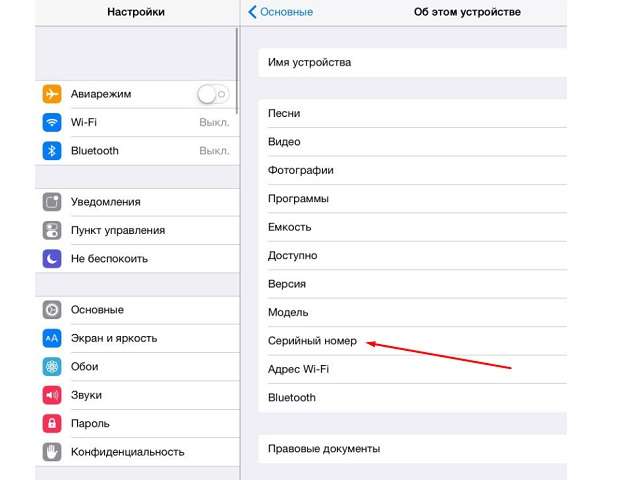 сайта или же при помощи других источников. Каких? Сейчас все узнаете! И да, важное замечание, информация предоставляется абсолютно бесплатно каждому желающему.
сайта или же при помощи других источников. Каких? Сейчас все узнаете! И да, важное замечание, информация предоставляется абсолютно бесплатно каждому желающему.
Где можно проверить iPhone на подлинность по серийному номеру?
На самом деле, существует большое количество ресурсов предоставляющих подобные услуги. Я же советую воспользоваться только двумя. Почему?
- Все запросы бесплатны.
- Достоверность информации — 100%.
Этого, на мой взгляд, вполне достаточно. Что это за сайты? Об одном из них я уже рассказывал в статье про то, покупки iPhone. Там же и присутствует инструкция по использованию данного сервиса. А второе место где можно проверить серийный номер Айфона тщательно и досконально — конечно же сайт Apple. Об этой процедуре поговорим сегодня чуть подробнее.
Пошаговая инструкция проверки iPhone по IMEI на сайте компании Apple
Данное действие проводиться в несколько элементарных шагов. Выполните поочередно каждый из них.
Здесь можно увидеть модель и цвет устройства, узнать когда истекает техническая поддержка по телефону и гарантия. Также в этом же разделе будет представлено уведомление о необходимости проведения , если таковая не была сделана ранее.
Также в этом же разделе будет представлено уведомление о необходимости проведения , если таковая не была сделана ранее.
Уже на основе этой информации можно сделать выводы об оригинальности iPhone (хотя для этого есть и более ), определить не менялся ли корпус и действительно ли серийный номер соответствует данной конкретной модели.
Полезный совет! Представленная инструкция позволяет проверить не только iPhone, но и другие «яблочные» устройства: iPad, компьютеры Mac, телевизионные приставки Apple TV, беспроводные наушники AirPods, а также некоторые дополнительные аксессуары.
P.S. Данные на сайте Apple и в «реальности» совпали? Поставь «лайк»! Нет? Пиши в комментарии!
Что такое серийный номер?
Производитель присваивает каждому выпущенному устройству уникальный серийный номер, в котором зашифрована вся информация о модели устройства, стране, дате выпуска. Серийный номер уникален для каждого устройства одного производителя.
Что такое IMEI?
Мобильные телефоны, кроме серийного номера имеют, так называемый IMEI код.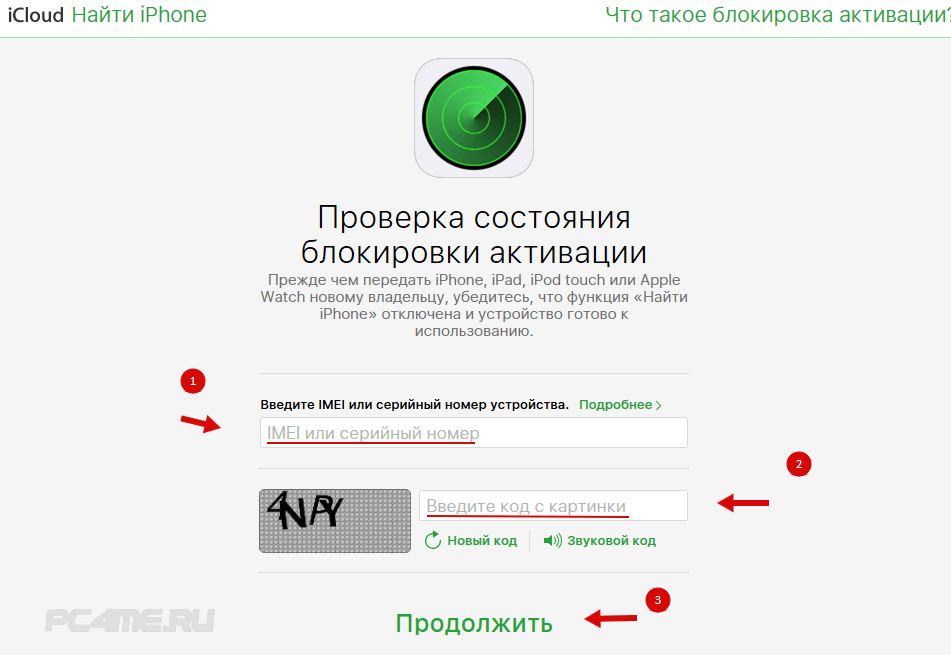 IMEI — это Международный идентификатор уникальный для каждого мобильного телефона. IMEI — общепринятый стандарт для всех мобильных устройств, который «вшивается» в телефон во время изготовления на заводе. Это что-то наподобие серийного номера, который транслируется оператору при авторизации телефона в сети. Формат IMEI кода одинаков для всех телефонов независимо от производителя. Также IMEI код используется для слежения и блокировки украденных телефонов на уровне оператора сотовой связи, что в дальнейшем не позволяет использовать такой аппарат в сети этого оператора. Однако блокировка IMEI кода у одного оператора не мешает использовать его в других сетях.
IMEI — это Международный идентификатор уникальный для каждого мобильного телефона. IMEI — общепринятый стандарт для всех мобильных устройств, который «вшивается» в телефон во время изготовления на заводе. Это что-то наподобие серийного номера, который транслируется оператору при авторизации телефона в сети. Формат IMEI кода одинаков для всех телефонов независимо от производителя. Также IMEI код используется для слежения и блокировки украденных телефонов на уровне оператора сотовой связи, что в дальнейшем не позволяет использовать такой аппарат в сети этого оператора. Однако блокировка IMEI кода у одного оператора не мешает использовать его в других сетях.
Как узнать серийный номер устройства?
Как правило, серийный номер напечатан на упаковке и продублирован на корпусе устройства, в большинстве случаев серийный номер доступен через программную оболочку.
Как узнать IMEI телефона?
Чтобы проверить IMEI телефона наберите *#06# и кнопку вызова на своем телефоне.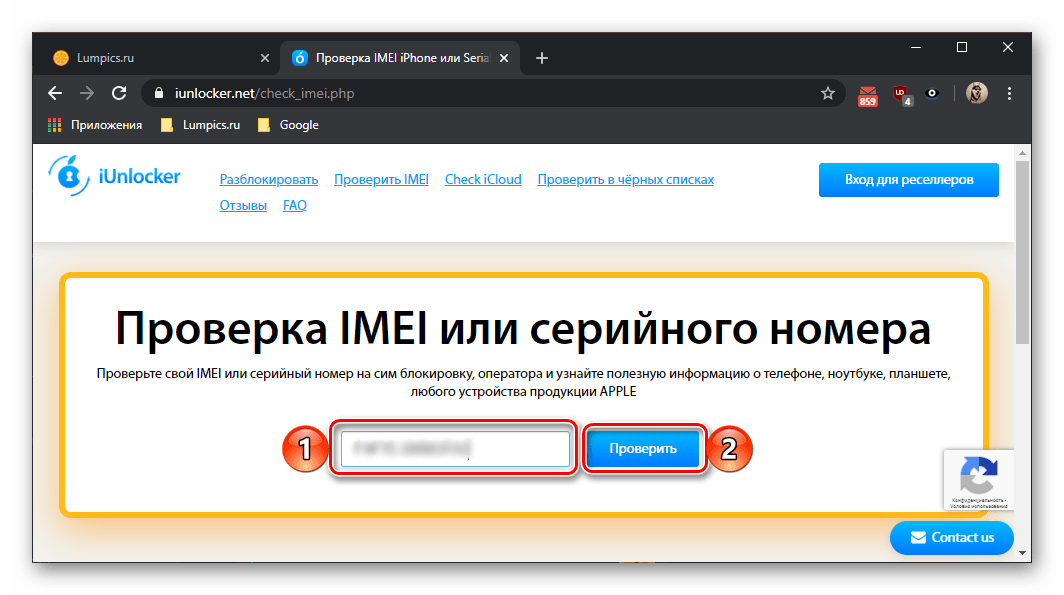 IMEI телефона выглядит как 15-ти значный цифровой код. IMEI код продублирован под аккумуляторной батареей вашего телефона, на упаковке и в гарантийном талоне.
IMEI телефона выглядит как 15-ти значный цифровой код. IMEI код продублирован под аккумуляторной батареей вашего телефона, на упаковке и в гарантийном талоне.
Зачем это мне?
SNDeepInfo — это самый доступный способ узнать всю информацию об устройстве, прежде чем вы отдадите за него деньги. Введите серийный номер девайса или IMEI телефона в поле ввода и получите точную информацию о модели телефона. Пользователи Apple получают расширенную информацию с указанием физических и технических характеристик (цвет устройства, объем памяти, дату производства, версию прошивки при продаже устройства, способы разблокировки и jailbreak).
Для чего это всё?
SNDeepInfo обезопасит вас от покупки поддельного устройства. Если при проверке, серийного номера не окажется в системе, подумайте, не покупаете ли вы поддельную технику.
SNDeepInfo уберегает вас от покупки краденного. Каждый пользователь, ставший жертвой кражи или потерявший устройство, имеет возможность оставить в базе IMEI номер украденного телефона или серийный номер устройства.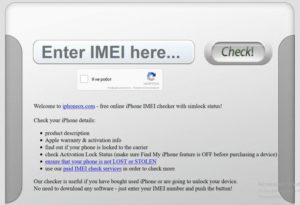 Поэтому SNDeepInfo — это не только сервис проверки IMEI и серийных номеров, но также база данных украденных телефонов и устройств.
Поэтому SNDeepInfo — это не только сервис проверки IMEI и серийных номеров, но также база данных украденных телефонов и устройств.
SNDeepInfo помогает найти украденное и утерянное. Внесите в базу IMEI код украденного телефона или серийный номер пропавшего устройства, и повысьте шансы на нахождение пропажи. Если при проверке окажется, что устройство числится в списке украденных, вы можете вернуть его полноправному владельцу и получить вознаграждение, если его назначил владелец.
SNDeepInfo — это не просто база IMEI телефонов и проверка серийных номеров, это сервис углубленной проверки качества устройств, тест на добросовестность продавцов и служба поиска украденных телефонов и утерянных устройств.
В настоящий момент сервис поддерживает проверку IMEI кодов всех телефонов, в том числе IMEI Apple iPhone 8, iPhone 8 Plus и iPhone X, а также Samsung Galaxy S8, и Galaxy Note 8! Планируется расширение сервиса проверки серийных номеров устройств для любой электронной техники.
Как проверить iPhone на подлинность
Многие из нас мечтают обзавестись iPhone. При наличии множества предложений нужно быть предельно осторожными, ведь продукция популярного бренда привлекает особое внимание мошенников. Неопытному пользователю непросто отличить оригинал от качественной копии. Еще один фактор риска – приобретение оригинального устройства с просроченной гарантией. Несколько простых советов, которые уберегут ваш бюджет.
На что стоит обратить внимание при покупке iPhone?
- Комплектация. В комплект iPhone входят зарядное устройство, USB-кабель, проводная гарнитура, скрепка для безопасного извлечения SIM-карты.
- Внешние повреждения. Царапины на корпусе – верный признак того, что смартфон уже находился в употреблении. Потратьте 5 минут на осмотр телефона – это может сэкономить вам значительную сумму.
| | |
- Упаковка. Сертифицированные восстановленные б/у iPhone (Certified Pre-Owned) реализуются в коробках, отличающихся от тех, в которые помещаются девайсы с действующей гарантией.
 Для примера, мы взяли коробки от iPhone 6 и iPhone 7.
Для примера, мы взяли коробки от iPhone 6 и iPhone 7.
Оригинал | Оригинал | Восстановленный |
Как проверить iPhone по серийному номеру?
Для этого вам достаточно сделать 3 простых шага:
1. В настройках айфона в меню «Основные/Об этом устройстве» ищете его серийный номер в соответствующей строке.
2. Переходите на официальную страницу Apple, предназначенную для проверки iPhone по его серийному номеру.
https://checkcoverage.apple.com/ru/ru/
Проверить iPhone
3. В соответствующей строке вводите серийный номер своего устройства.
4. Ожидаете результатов проверки и знакомитесь с ними.
В автоматическом режиме для вас сформируется следующая информация: оригинальность девайса, дата окончания гарантии, возможность получения технической поддержки для этого устройства. Если ваш iPhone не был активирован до момента проверки, вам придет уведомление о необходимости выполнения этого действия.
Если ваш iPhone не был активирован до момента проверки, вам придет уведомление о необходимости выполнения этого действия.
Проверить информацию по имей. Бесплатная проверка iPhone по IMEI
На данный момент встретить подделку или восстановленную версию iPhone под видом оригинала как никогда просто. Свою роль играет и падение курса рубля, что заставляет людей искать способы сэкономить и обращаться к услугам сомнительных продавцов, и просто незнание особенностей техники Apple при покупке первого Айфона.
На этой странице представлена подробная инструкция о том, как проверить Айфон на подлинность, изучив которую вы сможете легко определить даже высококачественную подделку.
Проверка iPhone по серийному номеру
При помощи серийного номера можно не только узнать общую информацию об устройстве, но и в целом выяснить, не пытаются ли вас обмануть.
Проверка iPhone по IMEI
Для начала нужно узнать IMEI, а сделать это можно несколькими способами.
На сайте www.imei.info введите 15 цифр в соответствующую строку и нажмите Check. Если информация не соответствует действительности, то у вас подделка.
Проверка состояния iPhone
Несмотря на тот факт, что общее качество подделок заметно выросло за последние несколько лет, мелкие недочёты всё же можно увидеть сразу, если присмотреться.
Обратите внимание на мелкие детали:
- Задняя крышка не должна сниматься.
- Корпус оригинального iPhone выполнен из алюминия, в то время как производители подделок любят экономить и зачастую пытаются эмитировать металл пластиком.
- У настоящего Айфона не может быть двух SIM-карт.
- Все актуальные модели, начиная с пятого поколения, имеют фирменный разъем для зарядки Lighting, никаких Mini/Micro-USB .
- В системе не должно быть Google Play, а в настройках должна содержаться информация об операционной системе iOS. Любое упоминание Android означает, что перед вами подделка.
- На задней крышке любого iPhone (в том числе и версий для китайского рынка) должна быть надпись «Designed by Apple in Califormia.
 Assembled in China». Если вместо этой надписи на задней крышке красуются иероглифы или любой другой текст, то перед вами подделка.
Assembled in China». Если вместо этой надписи на задней крышке красуются иероглифы или любой другой текст, то перед вами подделка. - Если у вас был опыт использования iPhone или других устройств от Apple, то вы наверняка сможете выявить подделку по качеству экрана, оформлении меню, шрифтам и тому подобных нюансах.
Поэтому если вы первые раз покупаете Айфон, имеет смысл зайти в любой, магазин торгующий техникой Apple, и повертеть витринный образец в руках, чтобы иметь с чем сравнивать.
Еще один нюанс, переходим в Настройки — Основные, там найдите пункт Обновление ПО. Если его нет, то перед вами подделка.
Проверка при помощи iTunes
Пожалуй, самый простой способ выявить фейк — попытаться подключить устройство к ПК с iTunes. Если программа распознает подключенное устройство, то перед вами оригинал, а вот если ничего не происходит, то вы подключили подделку.
Как определить восстановленный Айфон
Несмотря на то, что восстановленные смартфоны, в большинстве случаев, не уступают в долговечности обычным экземплярам, всё же есть шанс наткнуться на неудачную модель, да и пользоваться всегда хочется новеньким устройством. К сожалению, даже в крупных магазинах можно наткнуться на восстановленные модели, которые продаются под видом новых по полной цене. Это может быть как намеренное мошенничество со стороны магазина, так и банальная халатность, так как внешне устройства полностью идентичны.
К сожалению, даже в крупных магазинах можно наткнуться на восстановленные модели, которые продаются под видом новых по полной цене. Это может быть как намеренное мошенничество со стороны магазина, так и банальная халатность, так как внешне устройства полностью идентичны.
Смотрим меню настроек
- Откройте меню настроек.
- «Основные».
- «Об этом устройстве».
- Найдите пункт «Модель».
Первая буква в названии модели поможет вам определить, является ли ваше устройство новым.
- M — телефон новый.
- F — восстановленный смартфон.
Два последних символа указывают на регион, для продажи в котором предназначено данное устройство. Если вы купили свой Айфон на территории РФ, и это официально сертифицированная Ростестом версия, должна быть аббревиатура RS, RR, RP или RU.
Определение восстановленного Айфона по упаковке
Если вы ещё не приобрели устройство, то определить восстановленный телефон можно по упаковке.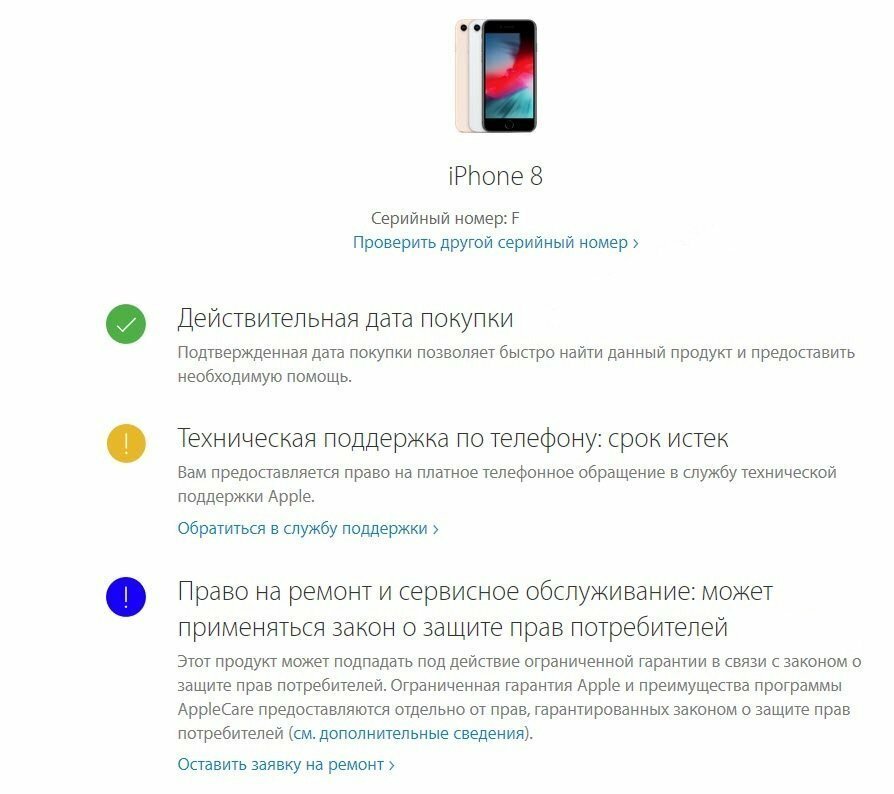 Конечно, вряд ли при этом смартфон будет продаваться под видом нового, однако знать про это стоит.
Конечно, вряд ли при этом смартфон будет продаваться под видом нового, однако знать про это стоит.
iPhone залочен под европейского оператора. Хотел бы узнать информацию о телефоне по IMEI-коду.
Здравствуйте, Андрей
Где взять IMEI
Этот код можно посмотреть:
1. В приложении Телефон, после набора комбинации: *#06#
2. В настройках по пути: Настройки – Основные – Об устройстве- IMEI .
3. На обратной стороне коробки от iPhone.
4. На задней крышке iPhone (у некоторых моделей IMEI нанесен на лотке сим карты).
Разумеется, все коды должны совпадать, если обнаружено несовпадение – повод задуматься о происхождении смартфона.
Что делать с IMEI
На сайте Apple можно проверить право на сервисное обслуживание данной модели. Увидеть, распространяется ли на смартфон гарантия.
Подробную информацию по IMEI можно получить на различных сайтах и сервисах, например:
Введя IMEI код можно узнать модель устройства, цвет и иногда объем встроенной памяти. Сервисы покажут числится ли устройство как украденное/потерянное. Некоторые сайты могут предоставить серийный номер и дату окончания гарантии.
Сервисы покажут числится ли устройство как украденное/потерянное. Некоторые сайты могут предоставить серийный номер и дату окончания гарантии.
Для получения данных об операторе, на которого залочен iPhone, нужно знать номер модели (Настройки – Основные – Об устройстве – Модель ). Проверить его можно на указанных ресурсах.
Из-за достаточно высокой стоимости iPhone, а главное, ввиду огромнейшего количества подделок, обязательно перед покупкой тщательнейшим образом проверяйте данные об устройстве. Особенно перед приобретением с рук нелишним будет узнать дату и место выпуска данного айфона. Уже только это поможет убедиться в его оригинальности. Т.к. бывали случаи, когда в корпус новой модели вставляли старый восстановленный телефон, и внешне он выглядел вполне прилично. А заводской серийный номер и другие коды прописаны в памяти устройства, и изменить их нельзя.
В свете того, что с выходом новых iPhone 6S, многие владельцы будут продавать свои подержанные «шестёрки», чтобы прикупить более продвинутую новинку, данная инструкция вам наверняка пригодится.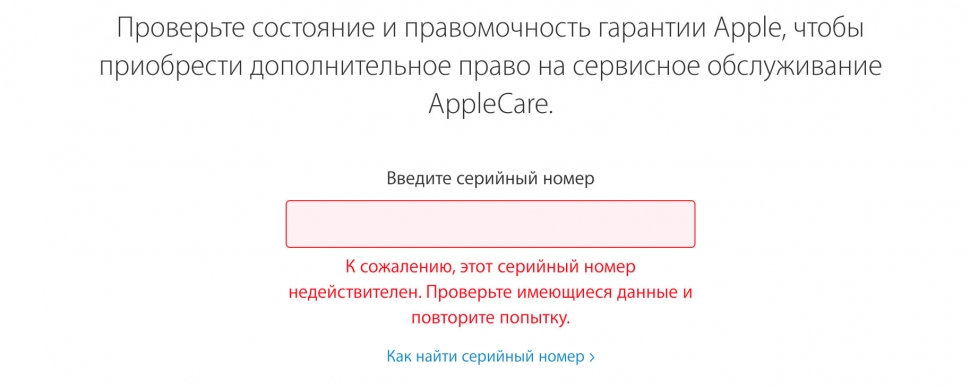
Ищем серийный номер
В данном случае весьма информативным будет анализ серийного номера устройства, который поможет на начальном этапе сразу же отмести сомнительные гаджеты. Его можно найти на оригинальной упаковке любого айфона, с оборотной стороны – на стикере с основными характеристиками и штрих-кодами. Поэтому наличие фирменной коробки особенно важно при покупке подержанных айфонов. Нас интересует второй ряд цифр с пометкой – Serial No.Он содержит зашифрованные данные о месте производства (какой конкретно завод), дату выпуска (полугодие и неделя), сведения о серии и технических параметрах, персональный шифр данного устройства.
Однако известны случаи, когда в оригинальную коробку ушлые дельцы упаковывают поддельный или проблемный iPhone (заблокированный, битый, восстановленный, ворованный, залоченный и т.п). Так что обязательно сверяйте данные на упаковке, и предустановленные в самом телефоне. Правда, их можно узнать, только включив смартфон, если он новый и не настроенный, попросите продавца помочь его активировать.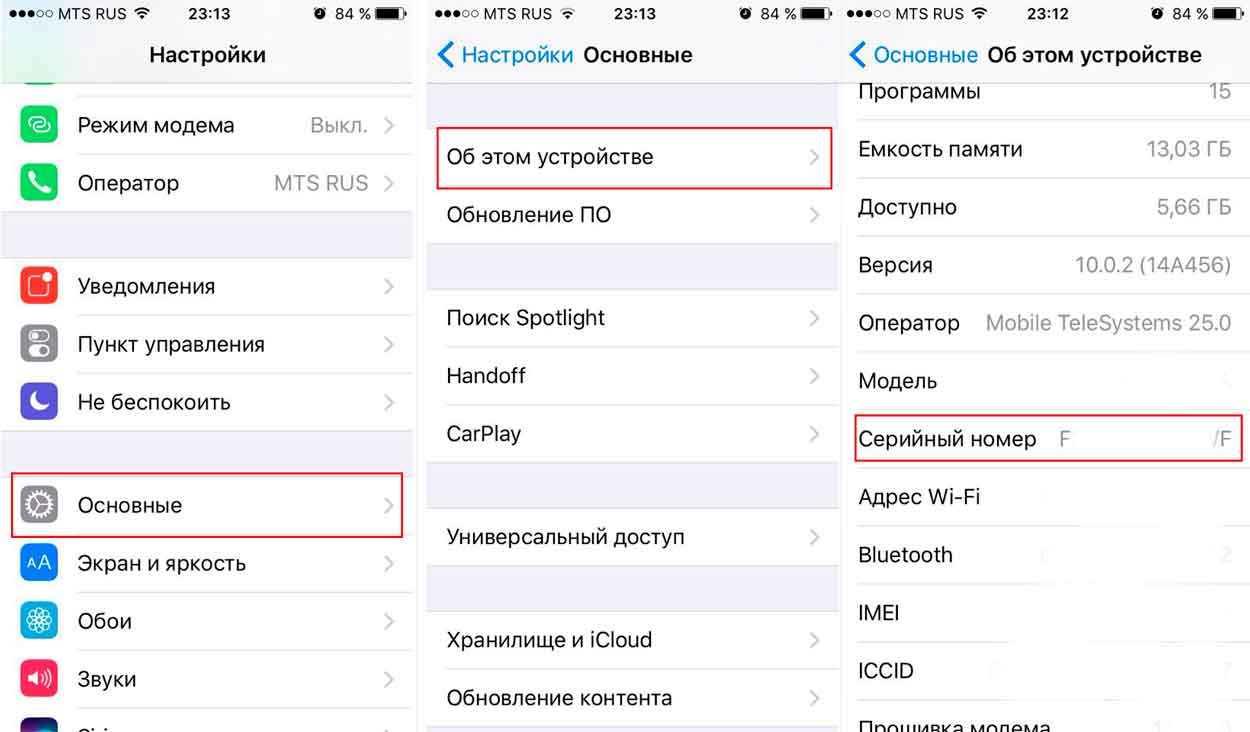
После этого зайдите в настройки. Выберите раздел — Основные, и в нём — пункт «Об устройстве». Если данные полностью совпадают – отлично!
Также важно узнать дату выпуска и активации айфона для корректного подсчёта срока действия официальной гарантии. Особенно если предыдущий владелец активировал его сразу же, и положенный год уже прошёл. Проверить оставшийся срок поддержки производителя можно в специальном разделе на сайте Apple .
Информацию о серийном номере также можно взять и из чека на покупку iPhone. Авторизованные точки прописывают эти данные, чтобы пользователь имел на руках подтверждение о старте отсчёта гарантийного срока.
Ещё один способ найти данные производителя об айфоне – подключить его к компьютеру, на который установлено фирменное приложение iTunes (скачивайте всегда его последнюю версию, во избежание конфликта обновлений и ошибок).
После подсоединения, найдите в меню программы своё устройство, выберите его. Нажмите на первую вкладку в списке настроек – Обзор.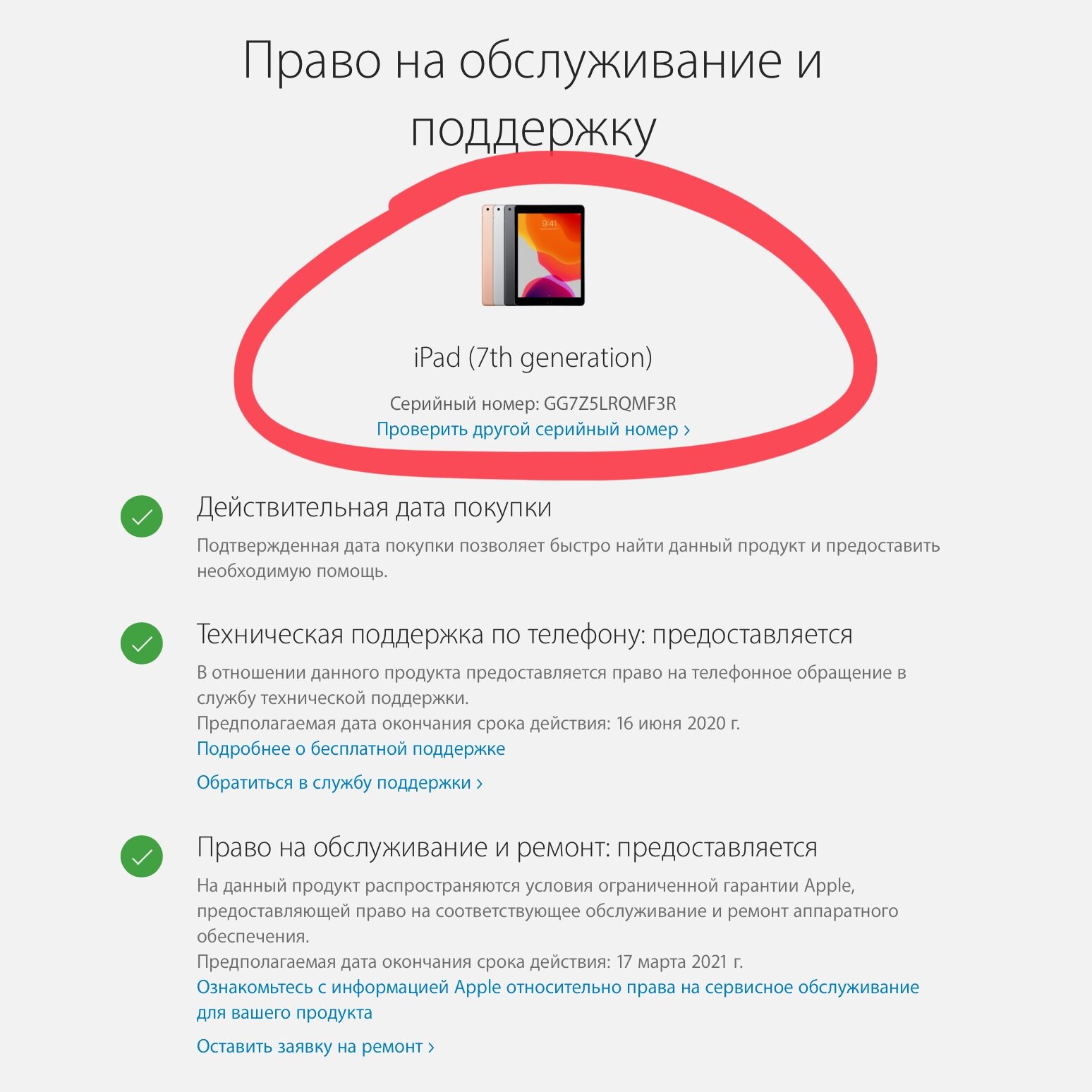 Высветится информация о ёмкости, сотовом и серийном номере.
Высветится информация о ёмкости, сотовом и серийном номере.
В старых моделях iPhone серийный номер отпечатывался на слоте сим-карточки. Начиная с «пятёрок» на обратной стороне корпуса указываются только IMEI (MEID).
Определяем время производства
Итак, серийный номер мы нашли. Что же он нам расскажет? До 2012 года применялась старая кодировка – на одиннадцать символов. В ней – третий, по счёту слева, символ показывал последнюю цифру года, а 4-й и 5-й – соответствующую неделю – в интервале с первой по пятьдесят третью.
Современные модели iPhone имеют двеннадцатизначный код, состоящий из комбинации букв и цифр. При проверке обратите внимание, что Apple никогда не использует в серийных номерах букву О, наверняка это будет цифра ноль. В противном случае поиск будет выдавать ошибку, хотя со смартфоном на самом деле всё в порядке.
Вот, например, давайте посмотрим, что нам расскажет этот серийный номер этого айфона.
В меню «Об устройстве» настроек смартфона находим нужный код: F17NGDERG5MG.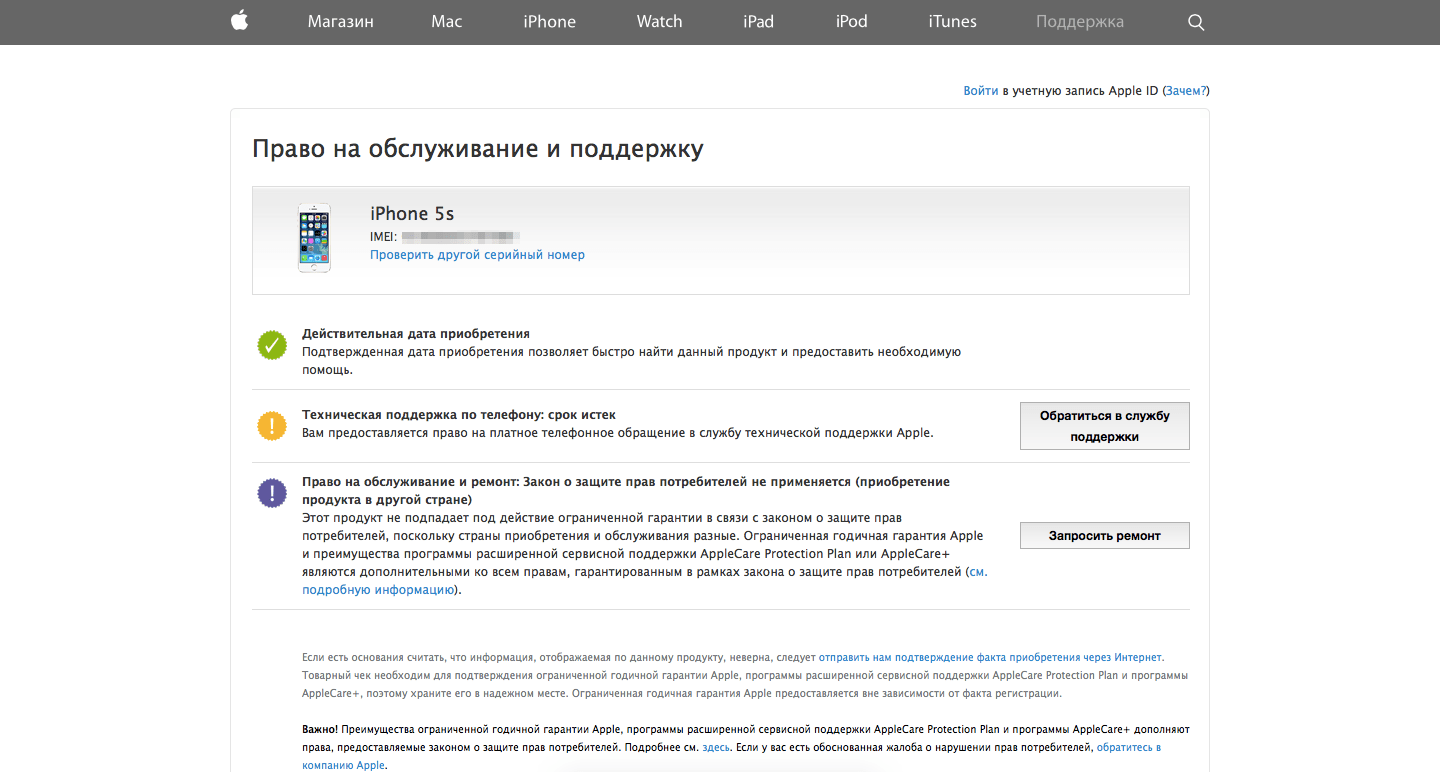 Нас интересуют две буквы посередине: четвёртая и пятая — F17NG DERG5MG.
Нас интересуют две буквы посередине: четвёртая и пятая — F17NG DERG5MG.
Воспользуемся специальными табличками ниже, чтобы узнать дату производства. Смотрим в первой таблице букву N – это шифр года выпуска. Она означает, что устройство произведено в 2014 году, во втором полугодии.
- Таблица определения по буквам (4-й символ в серийном номере)
года производства айфонов:
| Год | Первое полугодие | Второе полугодие |
| 2010 | С | D |
| 2011 | F | G |
| 2012 | H | J |
| 2013 | K | L |
| 2014 | M | N |
| 2015 | P | Q |
| 2016 | R | S |
| 2017 | T | V |
| 2018 | W | X |
| 2019 | Y | Z |
Теперь уточняем неделю производства, пробивая по другой таблице букву G (выбираем столбец второго полугодия, исходя из результатов анализа предыдущего кода).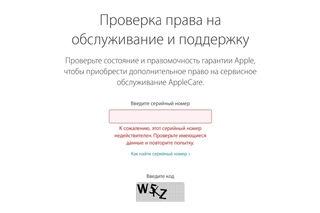 Получается, что наш айфон был выпущен на 39 неделе.
Получается, что наш айфон был выпущен на 39 неделе.
- Таблица определения по букве (5-й символ в серийном номере)
недели производства айфонов:
| Символ | Номер недели производства | Символ | Номер недели производства | ||
| 1 полугодие (январь-июнь) | 2 полугодие (июль-декабрь) | 1 полугодие (январь-июнь) | 2 полугодие (июль-декабрь) | ||
| 1 | 1 | 27 | J | 15 | 41 |
| 2 | 2 | 28 | K | 16 | 42 |
| 3 | 3 | 29 | L | 17 | 43 |
| 4 | 4 | 30 | M | 18 | 44 |
| 5 | 5 | 31 | N | 19 | 45 |
| 6 | 6 | 32 | P | 20 | 46 |
| 7 | 7 | 33 | Q | 21 | 47 |
| 8 | 8 | 34 | R | 22 | 48 |
| 9 | 9 | 35 | T | 23 | 49 |
| С | 10 | 36 | V | 24 | 50 |
| D | 11 | 37 | W | 25 | 51 |
| F | 12 | 38 | X | 26 | 52 |
| G | 13 | 39 | Y | 53 | |
| H | 14 | 40 | |||
Кроме того, практически всю перечисленную информацию об устройстве, без лишних «заморочек», можно узнать, воспользовавшись следующим сервисом .
Выданный результат полностью совпадает с нашим. Данный айфон выпущен в 2014 году, на 39 неделе, китайским производителем Foxconn, официально изготавливающим большую часть техники Apple. Такой аппарат смело можно брать.
Купить поддержанное устройство — это хороший способ сэкономить, так как многие продают свои телефоны и планшеты практически сразу после приобретения, но цену все равно приходится скидывать, а при нынешних расценках на технику от компании Apple это будет приличная скидка. Но при покупке б/у устройства с рук есть один большой риск — заплатить за сломанный или неоригинальный Айфон или планшет. Чтобы не попасться на разводы мошенников, нужно проверить устройуство перед покупкой и следует придерживаться нескольких правил, о которых пойдет речь в следующей части статьи.
Как проверить Айфон при покупке с рук
Если вы все-таки решились приобрести iPhone, iPad или iPad touch с рук, а не в официальном магазине, то первое, на что стоит обратить внимание, так это на самого продавца. Это слабый показатель, но перед тем как покупать у человека что-то, посмотрите, внушает ли он доверие. Если это поставщик, который занимается массовой перепродажей б/у устройств, то почитайте отзывы о нем, свяжитесь с его бывшими клиентами: спросите у них, довольны ли они своей покупкой, не сломалось ли устройство через некоторое время после активации. Но помните, что многие мошенники накручивают отзывы, то есть не все, сказанное о продавце в интернете, может быть правдой.
Если с продавцом вопрос решен, то следующее, что стоит проверять — само устройство.
Внешний вид
Перед покупкой с рук сходите в официальный магазин и подержите желаемое устройство в руках, изучите тактильные ощущения от материала, из которого он сделан. Узнайте примерные цены, по которым можно купить оригинальное устройство, если его б/у версия будет отличаться в цене слишком сильно, то стоит задуматься.
Предметы, необходимые для проверки устройства
Итак, если вы идете на сделку, то чтобы быть полностью уверенным в работоспособности устройства, необходимо иметь при себе следующие вещи:
- Рабочие наушники, они понадобятся для того, чтобы проверить, работают ли они с покупаемым устройством. Не стесняйтесь попросить продавца дать вам устройство в руки на тестирование, это обязательный этап. Вы не можете покупать устройство, не проверив работают ли на нем важные вам программы и активируется ли определенные функции.
- Ноутбук, на котором будет установлен iTunes, который позволит проверить многие характеристики устройства. О том, как это сделать, пойдет речь ниже в этой же статье.
- Внешний аккумулятор, с помощью которого можно проверить, заряжается устройство или нет.
- Телефон, на котором имеется стабильный мобильный интернет.
- SIM-карту — она пригодится для проверки сотовой связи и интернет-соединения.
- Канцелярскую скрепку или специальный ключ, который идет в комплекте с Apple-устройствами. Эти предметы понадобятся для того, чтобы вытащить лоток с сим-картой из корпуса устройства.
Имея вышеперечисленные вещи, вы спокойно сможете проверить работу всех функций и приложений покупаемого устройства. На какие параметры нужно будет обратить более пристальное внимание, будет описано дальше.
Как отличить модель устройства
Если вы не в первый раз сталкиваетесь с Apple-устройствами, то можете пропустить этот пункт. Но если вы впервые покупаете технику от фирмы Apple, то эта информация будет для вас очень полезна. iPhone 5 от iPhone 6 отличить несложно, но вот iPhone 4 от iPhone 4S отличить немного сложнее.
Эти две модели различаются номером модели, который можно найти на задней крышке, перевернув устройство экраном вниз.
Также отличительной чертой одной модели от другой является внешний вид задней камеры и кнопки «Домой». У iPhone 5 камера уже, а у iPhone 5S на кнопки «Домой» есть квадрат, который обозначает наличие функции Touch ID.
iPhone 6 и 6S
Эти две модели отличить легче — достаточно обернуть устройство передней стороной с экраном вниз, а на задней проверить наличие значка в виде ромба с английской буквой S.
Здесь ситуация аналогична iPhone 5, так как проверить модель устройства можно при помощи кода на обратной стороне корпуса:
Также модель устройства можно определить по расположению антенн.
Более подробно обо всех моделях устройств можно прочесть на официальном сайт Apple, перейдя по следующей ссылке — https://support.apple.com/ru-ru/HT201296 .
Проверка водяного датчика
Перед покупкой устройства необходимо удостовериться, не было ли оно утоплено. Проникновение воды вовнутрь iPhone, iPad или iPod touch может привести как к ежесекундной поломке, так и к коррозии металла, что приведет к поломке через несколько недель или месяцев. Также немаловажным фактором является тот факт, что с устройства, подверженного воздействию воды, автоматически снимается гарантия.
На Apple-устройствах есть специальный внешний датчик — Liquid Contact Indicators, индикатор влажности. Если внутрь устройства попадала когда-либо вода, то этот датчик изменяет цвет с серого или белого на ярко-красный. Подробнее о том, где находится этот индикатор на разных моделях телефона, обрисована в таблице:
Комплектация
Теперь остановимся на том, что должно находиться в коробке, кроме самого телефона:
Все остальные аксессуары докупаются отдельно. Если одного из составляющих комплектации нет в коробке при продаже, то это должно быть отдельно оговорено с продавцом и сказываться на цене товара.
Проверка подлинности
Следующий шаг — проверить подлинность устройства при помощи серийного номера и уникального кода IMEI. Эти данные можно найти на обратной стороне коробки, на специальной наклейке. Но этим данным не стоит доверять, так как коробка может быть от другого устройства или наклейка может оказаться поддельной.
Существует более верный способ узнать эту информацию — через настройки телефона или планшета, там их никто не подделает.
- Берем устройство в руки и открываем приложение «Настройки».
- Переходим к разделу «Основные».
- Переходим к подразделу «Об этом устройстве».
- Здесь вы можете отыскать две строчки: серийный номер и IMEI. Можете сверить эти цифры с теми, которые указаны на представленной продавцом коробке. Если они не совпадут, значит, устройство не принадлежит коробке, а это повод задуматься над честностью продавца.
Еще один способ узнать нужные нам коды — вытащить лоток, где находится сим-карта, и прочесть указанный на нем серийный номер и IMEI. Извлечь лоток можно при помощи канцелярской скрепки. Этот способ имеет один минус — не на всех моделях устройств коды указываются на лотке.
Последний способ узнать IMEI — развернуть устройство тыльной стороной и внизу крышки посмотреть мелкие буквы и цифры, среди которых расположен наш заветный номер.
Как только вы закончите с выяснением номеров и кодов, следует перейти на один из предложенных далее сайтов и вбить туда необходимые данные. Сайт покажет вам подробную информацию об устройстве: цвет, дату выпуска, содержание и начинку, номер модели. Сравните все данные с теми, что вы видите на самом устройстве, и с тем, что сказал вам сам продавец. Если все совпало, то можно разбираться дальше. Список сайтов, предоставляющих подобные услуги по выдаче информации об Apple-устройствах:
Проверка на наличие восстановлений
Проверка на залоченность
Существует три типа мобильных Apple-устройств:
- Lock — телефоны, которые работают только с одним заранее определенным оператором связи. То есть, если вы приобретете такое устройство, то сможете пользоваться услугами только одной компании, обеспечивающей сотовую связь и мобильный интернет, и никакой другой.
- Neverlock — устройство без каких-либо ограничений в сфере выбора оператора.
- Softunlock — устройство, которое раньше относилось к группе Lock, но потом было «разлочено» программным путем, то есть теперь имеет все параметры, свойственные Neverlock.
Конечно, Lock-устройства немного дешевле, чем Neverlock, но эта экономия ни к чему хорошему не приведет, а проблем с заранее определённым оператором, без права его изменить, будет довольно много.
Как опознать разлоченное устройство?
Есть несколько характерных признаков, помогающих определить устройство, которое разлочивали программным путем:
Проверка функций и физической составляющей
Теперь остался последний, но при этом практически самый важный этап — проверка стандартных возможностей устройства и его внешнего вида.
Корпус
Проверьте, есть ли на корпусе сильно выделяющиеся помятости, трещины, отколотые кусочки. Все эти параметры могут сказать о том, как часто устройство падало и подвергалось другим физическим воздействиям. Особо опасны повреждения в области антенн, которые могут повлечь за собой помехи в связи.
Шурупы
Возле входа для USB-кабеля должны находиться два не сорванных шурупа. Если они отсутствуют, то можно смело заявить — устройство разбиралось вручную и, соответственно, гарантия на него не действует.
Кнопки
Проверьте, насколько хорошо все кнопки выполняют свои функции, так как замена кнопок в сервисе может потребовать немало денежных средств.
Камера
Проверьте, нет ли внешних повреждений на передней и задней камере. Попробуйте что-то сфотографировать на ту и другую камеру. Если вы заметите неточную передачу цветов, то это будет означать, что поврежден сенсор камеры.
Экран
Откройте различные приложения, перезагрузите устройство, проверьте наличие битых пикселей (черных точек). Если при нажатии на экран возникает хруст, или чувствуется неровность или пустота, то экран не оригинальный, его меняли. Обратите внимание на равномерность яркости и передачи цветовой гаммы.
Сенсор экрана
Перемещайте значки в меню устройства, следя за их плавностью. Попробуйте использовать устройство в горизонтальном и вертикальном положении. Если есть возможность, быстро наберите сообщение на клавиатуре, при этом все нажатые буквы должны появиться на экране. Если этого не происходит, то у устройства есть явные проблемы с сенсором.
Аккумулятор
Запустите съемку видео и проверьте, на сколько процентов за 2–3 минуты сядет устройство. Рамки в 1–5% приемлемы, все остальные параметры означают наличие проблемы, а менять аккумулятор сразу после покупки не захочется никому.
Сотовая связь
Динамик
Тут все просто — включите любую мелодию и проверьте, насколько хорошо устройство ее воспроизводит. Не должно быть ни помех, ни перескоков, ни шуршания. Динамик можно проверить также во время телефонного разговора.
Wi-Fi, Bluetooth
Проверьте, работают ли эти две функции. Помните, что Bluetooth работает только с другими Apple-устройства, с Android он передавать файлы не будет. К сети Wi-Fi устройство должно быстро подключаться и мочь закачивать через нее файлы.
Зарядка
Для этого пункта вы брали с собой сторонний аккумулятор. Подключите его к устройству и проверьте, пойдет ли зарядка.
Подключение к iTunes
Если у вас получилось взять с собой ноутбук, то попробуйте синхронизировать свое устройство с iTunes. Это подтвердит его подлинность. Не стоит покупать телефон или планшет, который не определяется в iTunes.
Выход из аккаунта Apple ID
Последнее, что стоит сделать перед тем, как отдать деньги за устройство — это полностью выйти из учетной записи старой Apple ID, принадлежащей прежнему хозяину. В противном случае он может в любой момент объявить устройство пропавшим и заблокировать его удаленно, совершенно не спрашивая вашего согласия.
- Открываем приложение «Настройки».
- Перейдите к разделу iCloud.
- Отключите функцию «Найти iPhone».
- Пускай прежний владелец введет пароль от своей учетной записи, это необходимо для отключения функции.
Итак, перед тем как отдавать деньги досконально проверьте устройство, используя вышеописанную инструкцию. Будьте очень внимательно, отдавайте деньги только за то, что собственноручно держали в руках и тестировали. Требуйте полную комплектацию или объяснения, почему та или иная вещь отсутствует. Главное — не забудьте выйти из аккаунта предыдущего владельца, так как большинство мошенников зарабатывают именно на этой оплошности покупателей.
При покупке Айфона, ранее бывшего в эксплуатации, необходимо знать, как проверить его по IMEI. Это специальный идентификационный номер устройства, подтверждающий его подлинность и оригинальность. После проверки можно узнать массу информации о телефоне, к примеру: дату его покупки и активации, является ли он восстановленным, версия его ОС и многое другое. Как это сделать? Далее описано несколько основных и проверенных способов.
Существует 4 основных способа сделать это. Рассмотрим их подробнее.
- Для первого варианта нужно ввести в строке набора номера *#06#. Телефон автоматически выполнит комбинацию и в появившемся окне отобразится IMEI код.
- Зайдите в меню настроек и откройте «Основные» – «Об этом устройстве». Откроется информационная панель, где будет прописан код IMEI, модель и прочие индивидуальные данные.
- На обратной стороне заводской коробки. Помимо IMEI кода, на обратной стороне имеется серийный номер устройства и краткая информация о нем.
- Взгляните на заднюю крышку телефона.
Сведения об IMEI необходимы для проверки блокировки активации iPhone. Если она активирована, то новый владелец не сможет ввести свои данные и полноценно пользоваться устройством. При помощи проверки можно убедиться, что Айфон действительно новый и ранее не был в использовании. Если телефон покупается с рук, то вы точно будете знать дату его первоначальной активации.
Сравниваем код на коробке и телефоне
В первую очередь, после того как iPhone попал к вам в руки, необходимо сравнить информацию, указанную на коробке и в настройках устройства. Если все цифры, включая IMEI, серийный номер и модель, совпадают, то можно переходить к следующему этапу проверки. Если замечены различия, то это свидетельствует о том, что коробка «неродная» и взята с другого устройства.
Внимание! Не приобретайте iPhone, если IMEI код на коробке не совпадает с тем, что указан в настройках устройства.
В этом случае стоит задуматься о происхождении устройства и причинах того, почему вам пытаются подсунуть совершенно другую коробку. Здесь могут быть самые разные варианты, к примеру, у настоящего владельца украли его Айфон или же он его потерял, а посторонний человек пытается продать найденную или украденную вещь. В этом случае настоящий владелец обратится в полицию и устройство будет в розыске. Эта ситуация может принести вам много неприятностей, поэтому избегайте таких сомнительных сделок.
Проверка через официальный сайт Apple
Существует много разноплановых сервисов для проверки IMEI, но в первую очередь стоит обратиться к официальному сайту. Там вы гарантировано получите достоверную и бесплатную информацию. Эта инструкция не вызовет сложностей, если следовать пошаговому руководству:
- Узнаем IMEI код устройства. Как это сделать описано выше.
- Открываем на сайте Apple соответствующий раздел для проверки — https://checkcoverage.apple.com/ru/ru/ . В отведенную графу вводим IMEI, который узнали ранее, и специальный код для проверки на спам. Нажимаем «Continue».
- Изучаем полученные данные. Под картинкой Айфона высвечивается его модель и IMEI номер.
Под первым пунктом обозначена информация о действительной дате приобретения.
Внимание! Важно, чтобы в первом пункте стояла зеленая галочка. Если этого параметра нет, то ваше устройство не оригинально и никакого отношения к компании Apple не имеет.
Далее показано уведомление о сроках технической поддержки устройства. Если слева от надписи оранжевый восклицательный знак, то гарантийный срок телефона истек и устройство не подлежит заводскому обслуживанию и телефонной поддержке. В третьем пункте оговаривается возможность ремонта телефона в официальных сервисных центрах.
Таким образом, вы получили достоверную информацию с официального сайта Apple об оригинальности устройства, а также сроках его технического обслуживания и поддержке. Так же можно убедиться, не менялся ли корпус, так как цвет на сайте и «в реале» будет отличаться.
При помощи данной инструкции проверяются абсолютно все устройства Apple, включая iPad, iMac, MacBook, iPod и т. д.
Вводим код на сайте International Mobile Equipment Identity
Этот ресурс не менее популярен, чем официальный сайт Apple, и предоставляет такую же достоверную информацию, но в больших деталях. Рассмотрим пошаговую инструкцию.
- Вводим в строке браузера сайт http://www.imei.info/ .
- На главной странице в соответствующей графе вводим IMEI код. Ниже проходим быструю проверку, нажав на отметку «Я не Робот». Нажимаем кнопку «Check» справа от введенного кода.
- После этого на экране монитора высветится подробная информация об устройстве. Вы можете узнать модель телефона, год выпуска и прочие технические параметры. Если этой информации покажется мало, нажмите на клавишу «Read More» для получения большего количества данных.
Оба вышеописанных способа достоверны.
Внимание! Для получения полноценного пакета информации об устройстве рекомендуем воспользоваться несколькими сервисами проверки IMEI.
Рассмотрим еще несколько популярных способов проверки iPhone по IMEI коду. Все описанные веб-ресурсы могут отличаться количеством и объемом предоставленной информации.
Международный сервис проверки мобильных телефонов SNDeepInfo
Для получения более подробной информации об устройстве есть еще один популярный сервис – SNDeepinfo. Если при вводе серийного номера не выводится результат, стоит задуматься об оригинальности гаджета и отложить его покупку. Рассмотрим пошаговую инструкцию:
- Переходим на официальный сайт сервиса SNDeepinfo .
- Проверьте, чтобы в панели над строкой ввода IMEI кода была выделена графа «Apple». Далее вводим персональный код гаджета в соответствующей строке и ставим галочку перед надписью «Я не робот». Это стандартная проверка на спам. Нажимаем кнопку «Продолжить».
- В начале страницы будет изображена картинка в стиле гарантийной наклейки. На ней написана модель телефона, его IMEI, а также данные о том, является ли он украденным.
На бесплатной основе этот сервис предоставляет информацию о технических характеристиках устройства, расшифровку IMEI кода, цвет и первоначально предназначенный регион продажи.
Чтобы узнать, для каких стран адаптирован iPhone, необходимо на этом же сайте ввести буквы модели телефона, как показано на скриншоте ниже.
Для того чтобы узнать модель телефона, нужно зайти в «Настройки» – «Основные» – «Об этом устройстве». В появившемся меню будет соответствующая строка «Модель». На сайте нужно ввести лишь две предпоследние буквы (обведено на скриншоте ниже).
Вводим данные и получаем следующий результат:
За отдельную плату на этом же сервисе можно узнать дополнительную информацию о вашем айфоне:
- страна покупки;
- наименование организации, что оформила продажу;
- расчетная и зарегистрированная дата приобретения устройства;
- информация о статусе функции «Find my iPhone»;
- информация об iCloud.
Проверка подлинности задней крышки смартфона
Подлинность яблочного гаджета можно определить уже по первым внешним признакам. Сразу обратите внимание на заднюю крышку устройства. Во всех моделях, начиная с iPhone 5, IMEI код пишется на крышке. В более старых версиях информация о серийном номере наносится на слот для SIM карты.
Есть еще 3 основных фактора, опираясь на которые можно сделать выводы об оригинальности iPhone. Нужно только взглянуть на заднюю крышку.
- Не должно быть каких-либо кривых и размытых надписей, иероглифов, опечатков и прочего. Все буквы делаются очень аккуратно и точно. Если вы видите, что слова на задней крышке неровные или неаккуратные, то, скорее всего, вы держите в руках реплику.
- Обязательная надпись на поверхности крышки: iPhone, Designed by Apple in California, Assembled in China. Далее идет модель телефона и знак сертификации.
- Крышка не может сниматься просто при помощи рук. На оригинальном устройстве она в любом случае будет закреплена болтиками или же вовсе будет несъемной.
Внимание! Даже если по всем внешним признакам iPhone кажется оригинальным, не забывайте проверять его IMEI код на соответствующих сайтах.
Подведение итогов
При покупке Айфона «с рук» будьте внимательны и тщательно проверяйте телефон по всем вышеописанным признакам. Лучше уделить на процедуру проверки немного больше времени, но вы будете уверены, что купили качественный и оригинальный товар.
- Официальный сайт Apple;
- Сайт IMEI;
- Сервис SNDeepinfo;
- Внешний осмотр задней крышки.
Выше описано несколько способов, как проверить Айфон на оригинальность. Выбирайте тот, что наиболее удобен для вас. Есть еще один очень простой и быстрый способ убедиться в подлинности телефона. Для этого просто зайдите в App Store. Проблема в том, что какой бы хорошей ни была реплика, она все равно зайдет в магазин Google Play.
Видеоинструкция
В этом видеоролике описаны некоторые способы, которые помогут получить подробную информацию об оригинальности и состоянии вашего Apple устройства.
Battle.net Authenticator — служба поддержки Blizzard
Battle.net Authenticator предлагает дополнительный уровень защиты от несанкционированного доступа к учетной записи до трех учетных записей Battle.net.
СКАЧАТЬ АУТЕНТИКАТОР BATTLE.NET
При использовании мобильного аутентификатора Battle.net мы рекомендуем добавить телефонные уведомления Battle.net. Эта бесплатная услуга позволяет легко удалить аутентификатор с помощью проверки текстовым сообщением.
Когда вы входите в свою учетную запись, на ваше устройство отправляется запрос аутентификации.Если код на вашем устройстве совпадает с кодом на вашем компьютере, нажмите Подтвердить .
Если вы хотите вместо этого войти в систему, используя случайно сгенерированный числовой код аутентификатора, нажмите Использовать код безопасности аутентификатора на вашем компьютере. Затем нажмите . Введите код вручную на вашем устройстве, чтобы сгенерировать код аутентификации. Каждый код уникален и действителен только один раз.
Если вы предпочитаете вводить код при каждом входе в систему, посетите страницу аутентификатора в Battle.net Управление учетной записью и проверьте Требовать код аутентификатора каждый раз при входе в игру .
Если вы последовательно входите в систему из одного и того же места, вас могут не попросить ввести код аутентификатора. Это ускоряет вход в систему, когда вы находитесь в безопасном месте.
Если вы получили запрос аутентификатора, который не инициировали, нажмите Запретить и измените пароль своей учетной записи Battle.net.
Примечание : Классические игры не защищены Battle.net Authenticator. Чтобы убедиться, что ваш компьютер в безопасности, ознакомьтесь с нашей статьей «Учетная запись и компьютерная безопасность».
Новый телефон
Если вы хотите переместить свой мобильный аутентификатор на новое устройство, вам нужно сначала удалить старый, а затем добавить новый. Если у вас нет доступа к старому устройству, свяжитесь с нами.
Cloud Sync для пользователей Apple
При использовании мобильного аутентификатора на устройстве Apple вы можете включить Связку ключей iCloud, чтобы сохранить серийный номер вашего аутентификатора и восстановить код в iCloud Apple.При смене устройства вы можете легко восстановить аутентификатор, не обращаясь в службу поддержки.
Если вам необходимо удалить аутентификатор по какой-либо причине, выполните действия, описанные в этой статье.
Щенок гончей недр — питомец для всей учетной записи, доступный игрокам World of Warcraft на мирах, расположенных в Северной Америке, Европе и Корее. После подключения аутентификатора вы обнаружите, что щенок гончей недр ждет в вашем игровом почтовом ящике.
Если вы удалите аутентификатор, питомец исчезнет из вашей коллекции после выхода из системы.Вам нужно будет повторно подключить аутентификатор, чтобы снова получить питомца.
Примечание: Персонажи World of Warcraft Classic не получат питомца «Щенок гончей недр».
Когда вы прикрепляете к своей учетной записи и Battle.net Authenticator, и Battle.net Phone Notifications, ваш основной размер рюкзака увеличивается. Если вы удалите аутентификатор или номер телефона, ваш рюкзак вернется к своему первоначальному размеру, а предметы в этих слотах переместятся в свободные слоты в другой сумке.
Как найти реплику устройств Apple iPhone 11 — Apple iPhone 11 (Pro, Pro Max)
Если вы хотите узнать, что нужно искать, чтобы обнаружить поддельные устройства Apple iPhone 11, то вы точно попали в нужное место.
Если вы поклонник серии Apple iPhone или хотите купить Apple iPhone 11, 11 Pro или 11 Pro Max, вы должны знать, как аутентифицировать один из них.
Таким образом, просто прочитав наше руководство о том, как распознать поддельные телефоны Apple iPhone 11, вы легко узнаете, что искать, чтобы отличить клон от настоящего.
Мы собираемся отсортировать информацию в нашем руководстве на протяжении нескольких шагов, и на каждом шаге мы будем связывать эталонные реальные и поддельные изображения Apple iPhone 11.
Эти изображения помогут вам легко понять информацию для каждого шага, и поэтому ничего не будет сбивать с толку.
Короче говоря, самый простой способ обнаружить поддельные устройства Apple iPhone 11 (Pro, Pro Max) — это отсканировать серийный номер продукта на веб-сайте Apple, и там вы заметите, зарегистрирован ли продукт в базе данных Apple или нет.Все подлинные устройства будут проверены отлично, а поддельные не дадут никаких результатов.
Но это еще не все. В этом руководстве мы рассмотрим 11 способов аутентификации Apple iPhone 11s, так что давайте сразу перейдем к этому.
Как распознать поддельный Apple iPhone 11 (Pro, Pro Max) Шаг 1: Настоящее против клона Apple iPhone 11 сканирование серийного номераМы хотели бы упомянуть, что все шаги, которые мы собираемся выделить в руководстве по аутентичному и клонированному Apple iPhone 11, применимы ко всем версиям: базовому iPhone 11, iPhone 11 Pro и iPhone. 11 Pro Max.
Как мы уже упоминали ранее, серийный номер — это лучший способ распознать поддельные устройства Apple iPhone 11 , поэтому мы начинаем руководство с серийного номера.
Прежде всего, давайте посмотрим, где мы можем найти этот серийный номер, который мы постоянно упоминаем.
Для этого давайте посмотрим на реальное и поддельное изображение Apple iPhone 11, указанное ниже, в настройках двух устройств.
На изображении с изображением подделки и настоящего Apple iPhone 11 выше мы выделили, где вы можете найти серийный номер вашего продукта.
Чтобы попасть туда, вам нужно пройти через Общие> О программе, и в первой строке вы увидите серийный номер прямо там, где мы выделили его на изображении с клоном и настоящим изображением Apple iPhone 11 выше.
Теперь перейдем на сайт Apple https: //checkcoverage.apple.com, где нам нужно будет ввести серийные номера наших товаров.
При переходе на этот веб-сайт вам нужно будет ввести код вашего товара и ввести код проверки, подтверждающий, что вы человек.
Далее вы увидите результат серийного номера вашего продукта, и если ваш товар подлинный, он будет выглядеть так же, как на изображении выше.
На изображении выше мы показали, как выглядит результат, исходя из серийного кода подлинного продукта, который мы ранее выделили.
Мы видим, что этот Apple iPhone 11 Pro Max действительно является подлинным благодаря действительной дате покупки и другим деталям, а также идентификационному коду продукта, соответствующему физическому продукту, который является правильным, то есть Apple iPhone 11 Pro Max.
Теперь давайте также посмотрим на результат поддельного серийного номера товара после его сканирования на веб-сайте Apple.
На изображении, приведенном выше, вы можете увидеть, что поддельный iPhone 11 не дал никаких результатов.
В то же время веб-сайт Apple не сообщит вам напрямую о том, что ваш товар является поддельным, потому что, как вы можете видеть, они просят вас правильно ввести серийный номер.
Но, поскольку мы ввели серийный номер должным образом и никаких результатов не было, теперь подтверждено, что фальшивая вещь, которую мы собираемся купить, является стопроцентной подделкой, и есть веские доказательства.
Еще раз напоминаем, что веб-сайт, на котором мы только что проверили продукты, является официальным веб-сайтом Apple, а именно: https://checkcoverage.apple.com/.
Учитывая, что это сказано для первого шага руководства по обнаружению реплик телефонов Apple iPhone 11 (Pro, Pro Max), давайте перейдем к следующему методу.
Шаг 2: Реплика против реального Apple iPhone 11 Подробные сведения о настройках «О программе»На втором этапе руководства о том, как увидеть поддельные устройства Apple iPhone 11 (Pro, Pro Max), мы по-прежнему собираемся оставаться в разделе настроек «О программе».
На этом шаге мы проверим, как расположены надписи и как выглядит их шрифт.
Прежде всего, давайте посмотрим на подлинное и поддельное изображение Apple iPhone 11 по ссылке ниже, чтобы как следует разглядеть эти надписи.
На изображении с изображением подделки и настоящего Apple iPhone 11 выше мы подчеркнули, что поддельный товар не предоставляет никаких гарантий.
Конечно, есть настоящие телефоны, в которых нет этого раздела, поскольку не на все продукты больше распространяется «Ограниченная гарантия».
Так что не беспокойтесь, если на вашем устройстве нет строки «Ограниченная гарантия» в разделе настроек «О программе».
Мы хотели здесь подчеркнуть, что у поддельных продуктов никогда не будет этого раздела, поэтому, если кто-то скажет вам, что продукт новый и на него распространяется гарантия, но вы не видите этот параметр, то, скорее всего, вы смотрите на поддельный продукт. продукт.
Затем мы рассмотрим текст «Приложения», который указывает, сколько приложений у вас есть в телефоне.
Взглянув на настоящее устройство Apple iPhone 11, вы увидите, как оно сообщает вам, сколько приложений установлено на вашем телефоне.
С другой стороны, поддельное устройство Apple, скорее всего, не отслеживает это, потому что оно не показывает вам раздел «Приложения», так как он отсутствует.
Далее, переместив взгляд на последнюю строку текста в верхней части раздела «О программе», вы увидите строку текста, которая сообщает вам, сколько свободного места имеется в вашем телефоне.
Это связано с тем, сколько гигабайт у вашего телефона — начиная с 64 ГБ и заканчивая 512 ГБ.
Итак, глядя на подлинный предмет, вы можете увидеть, как написано «Доступен», тогда как на поддельном iPhone написано «Полезный контент».
Таким образом, мы можем понять, что на поддельном Apple iPhone 11 не используется правильная надпись, указывающая на свободную память устройства.
Далее, в нижней части экрана, мы заметили, как у поддельного устройства iPhone 11 отсутствует раздел EID.
Вернувшись к настоящему Apple iPhone 11, вы можете увидеть, как там находится его раздел EID, указывающий на уникальный код устройства.
Шаг 3. Проверьте камеры на задней стороне вашего Apple iPhone 11Переходя к третьему этапу руководства по обнаружению поддельных устройств Apple iPhone 11, мы рассмотрим подлинные и клонированные элементы iPhone 11 для камеры на задней стороне.
Независимо от того, есть ли у вас простой Apple iPhone 11, Pro или Pro Max, ваше устройство будет иметь как минимум две камеры, а если у вас Pro / Pro Max — три.
Перевернув реальное или поддельное устройство Apple iPhone 11 на заднюю сторону, вы должны проверить очертания каждой камеры.
На изображении клона и настоящих телефонов Apple iPhone 11 Pro Max выше мы показали, что у поддельного iPhone 11 Pro Max есть камеры с тремя белыми контурами.
Глядя на настоящий Apple iPhone 11 Pro Max, вы можете увидеть, что его камеры имеют черный контур. Учтите, что они никогда не будут белыми !
Это лучшая из доступных на рынке реплик iPhone 11 Pro Max, поэтому имейте в виду, что это серьезный недостаток для такой реплики.
Убедитесь, что вы всегда проверяете камеры на задней панели вашего iPhone, так как они никогда не должны иметь белые очертания! Они всегда должны быть окрашены в черный цвет.
Теперь давайте посмотрим, что нас ждет на четвертом этапе руководства по обнаружению поддельных устройств Apple iPhone 11.
Шаг 4. Проанализируйте шрифт, используемый на экране блокировки Apple iPhone 11На четвертом шаге мы вернемся к передней стороне законных устройств Apple iPhone 11 по сравнению с репликами и посмотрим на шрифт текста, используемый на экране блокировки.
Экран блокировки — это первое, что вы видите, открывая свой Apple iPhone 11.
Тщательный анализ шрифта, используемого для текста на экране вашего iPhone 11, — один из других наиболее важных способов обнаружить устройства-клоны iPhone 11.
На изображении подлинного и клонированного Apple iPhone 11 выше мы показали, как на поддельном устройстве используется шрифт, совершенно отличный от реального.
Если посмотреть на поддельный товар невооруженным глазом, скорее всего, различия не так заметны, но на изображении настоящего и реплики iPhone 11, приведенном выше, недостатки поддельного телефона заметно проявляются.
Фактически, вы можете видеть, как на поддельном Apple iPhone 11 надписи времени и даты выглядят очень тонкими, а на обычном телефоне они более толстые.
Следующий действительно очевидный недостаток поддельного телефона — это подключение и надпись о батарее в правом верхнем углу экрана.
На реплике устройства iPhone 11 два символа выглядят очень маленькими, так как они расположены слишком далеко от верхнего края телефона.
Возвращаясь к настоящему Apple iPhone 11, вы можете увидеть, как два его символа расположены ближе к верхнему краю корпуса.
Наконец, в верхнем левом углу экрана вы можете увидеть надпись карьеры. Что касается фальшивого предмета, он расположен слишком далеко в левой части экрана, а также слишком низко, если смотреть сверху.
С другой стороны, подлинный телефон Apple iPhone 11 имеет карьерную надпись, расположенную на одинаковом расстоянии от верхней и левой стороны экрана.
Еще один недостаток надписи о карьере на поддельном телефоне заключается в том, что на поддельном телефоне текст слишком тонкий, а на реальном — толще.
Шаги, которые мы написали до сих пор, — лучший способ аутентифицировать этот элемент.
Следующие несколько шагов по-прежнему являются надежными признаками подлинности, но относятся к не топовым версиям реплик, доступных для этого элемента. Мы рекомендуем придерживаться описанных выше шагов, чтобы убедиться, что вы не делаете неправильных выводов.
(Кстати, вы видели наше приложение для сравнения цен? Нет необходимости сравнивать продавцов по лучшей цене — мы сделали это за вас.)
Шаг 5. Проверьте текст, указывающий время на главном экранеПереходя к пятому способу обнаружения поддельных устройств Apple iPhone 11, мы откроем телефоны на их главные экраны и проверим небольшой текст в верхнем левом углу телефона.
Это одна из самых полезных надписей на главном экране Apple iPhone 11, поскольку она показывает текущее время.
На изображении настоящего и поддельного телефона Apple iPhone 11 выше мы показали, как текст на поддельном телефоне выглядит очень тонким.
Фактически, текст поддельного телефона, указывающий текущее время, выглядит так же, как на устройствах Android, в отличие от классического шрифта Apple подлинного элемента.
Если быть более точным, подлинная система iOS не может быть воспроизведена, поскольку только у Apple есть секретная формула ее создания.
В основе каждой реплики устройства Apple «iOS» находится система Android, которая замаскирована, чтобы выглядеть как устройство iOS.
Даже с этой маской вы можете увидеть, как некоторые детали проскальзывают, например, время, которое на фальшивом элементе, выделенном выше, не использует правильный шрифт.
Шаг 6. Проверьте три кнопки внизу экрана блокировкиПереходя к шестому шагу руководства по обнаружению реплик устройств Apple iPhone 11, мы рассмотрим три кнопки, доступные в нижней части экрана блокировки на поддельных устройствах.
В большинстве случаев на репликах устройств Apple iPhone 11 кнопки неправильно расположены.
Прежде всего, давайте посмотрим на изображение клона и подлинного Apple iPhone 11 ниже, чтобы увидеть, как должны выглядеть детали как на подлинном, так и на поддельном изделии.
На изображении подлинных и поддельных устройств Apple iPhone 11 выше мы заметили, что три кнопки неуместны.
Прежде всего, говоря о функции фонарика, вы можете увидеть, как у поддельного телефона кнопка расположена слишком высоко снизу экрана.
С другой стороны, настоящий телефон Apple iPhone 11 имеет одинаковое расстояние слева и от нижней части экрана до кнопки включения / выключения фонарика.
Затем, глядя на линию в середине экрана, на которой вы открываете и закрываете приложения (включая открытие пути на главный экран), вы можете увидеть, как у поддельного iPhone 11 эта линия расположена слишком высоко.
У подлинного устройства Apple iPhone 11 такая же линия расположена ниже, так как она находится ближе к нижнему краю экрана.
Наконец, недостаток, который виден на поддельном iPhone 11 — функции открывания камеры, такой же, как и у включенного / выключенного фонарика.
То есть у поддельного iPhone 11 кнопка камеры расположена слишком высоко с нижней стороны.
На этот раз подлинное устройство Apple iPhone 11 демонстрирует качество графики, имея одинаковое расстояние от нижнего и правого края экрана до кнопки, открывающей камеру.
Шаг 7. Изучите края экрана в нижней части телефонаСедьмой шаг руководства о том, как распознать поддельные устройства Apple iPhone 11, ориентирован на размер и форму экрана, а также на его границы.
У всех подлинных устройств Apple iPhone 11 экран / дисплей всегда будет иметь одинаковый размер, без каких-либо дюймов / сантиметров плюс или минус.
На изображении настоящего и поддельного телефона Apple iPhone 11 выше мы отметили, что у поддельного iPhone 11 черная рамка слишком толстая, так как она закрывает слишком большую часть места, где должен быть дисплей.
С другой стороны, если вы посмотрите на подлинный предмет, вы увидите, что на его экране меньше черного края внизу, а также по бокам.
Кстати, если мы снова посмотрим на фальшивый предмет, то увидим, как на самом деле его дисплей искривлен, потому что он наклонен к левой стороне телефона.
Это можно увидеть на левой стороне поддельного телефона, где вы снова можете увидеть, как черный футляр поддельного предмета покрывает слишком большую часть дисплея внизу, и когда футляр поднимается, он запускается. покрывая все меньше и меньше, возвращаясь к нормальному размеру.
Вкратце: подлинные предметы всегда будут иметь одинаковые размеры для дисплея и корпуса, тогда как в некоторых случаях корпус поддельных телефонов имеет плохие пропорции, закрывая либо слишком большую, либо слишком маленькую часть телефона.
Шаг 8: Обозначьте приложения и их значки на экране вашего iPhone 11Переходя к восьмому шагу руководства по аутентификации устройств Apple iPhone 11, мы собираемся проверить значки наиболее известных приложений.
Помните, что мы ранее обсуждали о невозможности репликации iOS и о том, что поддельные iPhone — это в основном устройства Android?
Если так, то вы, вероятно, будете смеяться над этим шагом.
На изображении настоящего и поддельного устройства Apple iPhone 11 выше мы указали на более низкую качественную копию iPhone 11, где вы можете увидеть почти все, что поддельный элемент является Android.
Глядя на значки Facebook, Messenger и YouTube, вы можете увидеть, что у фальшивого элемента есть значки, похожие на Android, поскольку под ними есть серые пятна.
На подлинном устройстве Apple iPhone 11 заметно, как его значки имеют такой же дизайн, как и на остальных подлинных устройствах Apple, поддерживающих эти приложения.
Но, если оставить в стороне все это… У поддельного iPhone 11 в основном есть Google Play Store, и это абсолютно то, чего никогда не увидеть на настоящем iPhone.
Итак, если вы когда-нибудь видели Google Play Store на iPhone, то вы на 100% смотрите на точную копию мобильного телефона.
Шаг 9: Аутентификация патча с камерами на задней панели телефонаДля девятого шага руководства о том, как отличить клонирование от реальных устройств Apple iPhone 11, мы вернемся к чехлу на задней стороне iPhone 11s.
То, что мы будем проверять, на самом деле не камеры, а нашивка, на которой они расположены, на корпусе настоящего и реплики Apple iPhone 11.
На изображении, содержащем клон и настоящие устройства Apple iPhone 11 выше, мы указали, что у поддельного устройства есть патч, когда камеры слишком сильно выходят из корпуса.
С другой стороны, у законного устройства Apple iPhone 11 есть патч, в котором камеры помещаются глубже в корпус, а не выходят из него так, как патч поддельного телефона.
Шаг 10: Посмотрите на порт зарядки и динамики Apple iPhone 11Переходя к десятому способу обнаружения поддельных устройств Apple iPhone 11, теперь мы рассмотрим порт зарядки и динамики в нижней части двух телефонов.
Как вы, возможно, уже знаете, сначала мы рассмотрим изображение клона и подлинного устройства Apple iPhone 11 ниже.
На изображении выше поддельного и подлинного устройства Apple iPhone 11 мы показали, как у поддельного iPhone два винта расположены рядом с портом Lightning, слишком далеко от порта.
С другой стороны, у настоящего устройства Apple винты расположены ближе к порту зарядки Lightning.
Затем следующий недостаток касается динамиков: они слишком маленькие и узкие на поддельном iPhone, а на подлинном устройстве они больше и шире.
Шаг 11: Осмотрите коробку своего устройства Apple iPhone 11Переходя к одиннадцатому шагу руководства по обнаружению поддельных устройств Apple iPhone 11, мы теперь рассмотрим настоящие и поддельные элементы iPhone 11 для их коробки.
На изображении с поддельным и настоящим телефонами Apple iPhone 11 выше мы указали, что у поддельного телефона есть камеры с белым контуром, о которых мы говорили на третьем этапе руководства.
На коробке с подлинными предметами вы также можете заметить, что не должно быть никаких белых контуров, так как законные контуры камер также черные на коробке.
Как я могу увидеть клон Apple iPhone 11 за 60 секунд?
Мы закончим это руководство по аутентификации, повторив различия между поддельными и подлинными устройствами Apple iPhone 11.
Таким образом, ниже приведены различия между аутентичными и репликами устройств Apple iPhone 11 в меньшем количестве слов из полного руководства, приведенного выше.
- Проверьте серийный номер своего Apple iPhone 11 на веб-сайте Apple. Подлинные предметы должны быть зарегистрированы, а их серийные номера должны показывать результаты в базе данных Apple.
- Проверьте информацию в разделе «О программе» на вашем устройстве Apple iPhone 11.Большинство поддельных предметов используют неправильные надписи и пропускают некоторые надписи, которые можно найти на законных предметах.
- Проанализируйте камеры на задней стороне вашего телефона. Поддельные телефоны Apple iPhone 11 обычно имеют белый контур для своих камер, в то время как подлинные iPhone всегда имеют контуры черного цвета.
- Проверьте шрифт, используемый для текста на экране блокировки вашего телефона. Поддельные устройства iPhone 11 обычно имеют слишком тонкий шрифт
- Проверьте шрифт в верхнем левом углу экрана (после разблокировки телефона), потому что у большинства поддельных телефонов шрифт надписи текущего времени слишком тонкий, как на устройствах Android
- Обведите три кнопки в нижней части экрана блокировки вашего телефона.На репликах устройств Apple iPhone 11 кнопки расположены слишком далеко от нижнего края экрана.
- Осмотрите корпус по краям экрана и убедитесь, что он имеет правильную форму и размер, чтобы область дисплея не закрывалась. накрывается корпусом или наоборот
- Обратите внимание на значки приложений на вашем телефоне. Если вы когда-нибудь видели значок Google Play Store на своем iPhone, значит, вы на 100% смотрите на поддельный телефон.
- Проверьте исправление с помощью камер на задней стороне телефона.Реплики устройств Apple iPhone 11 обычно имеют слишком толстый патч, так как он слишком часто выходит из футляра на поддельные детали.
- Проверьте порт зарядки и динамики в нижней части телефона. У большинства поддельных iPhone 11 винты расположены рядом с портом зарядки, расположенным слишком далеко от него, а динамики выглядят слишком маленькими
- Не забудьте также посмотреть на камеры на задней панели iPhone, напечатанные на корпусе вашего телефона. . В большинстве случаев камеры реплики iPhone 11s будут обведены белым, а не черным цветом
Если вы прочитали это руководство и все еще не уверены, настоящий ли ваш iPhone 11 или подделка, приложение Legit Check предлагает услугу аутентификации, которая поможет вам расслабиться.
Если вы либо не уверены в своей способности следовать этому руководству, либо просто не хватает времени, все, что вам нужно сделать, это отправить нам высококачественные фотографии вашего Apple iPhone 11, и мы свяжемся с вами и сообщим вам результаты в течение 24–24 дней. 48 часов.
В результатах также будет отчет о том, почему мы считаем ваш iPhone 11 поддельным или подлинным.
Вам нужно наше мнение о подлинности вашего товара? Это услуга, которую мы предоставляем.
Получите наше мнениеУбедитесь, что вы подписаны на наш Instagram, наш канал YouTube или другие социальные сети (см. Нижний колонтитул).
Спасибо, что прочитали это,
Ч Даниэль и Ч Дэвид
Как мне повторно активировать мой Soft Token на моем iPhone?
Это двухэтапный процесс:
1) Повторно активировать программный токен
2)
Шаг 1 из 2: Повторно активируйте программный токен
1. Откройте мобильное приложение Entrust Identity Guard. Введите свой PIN-код, чтобы получить доступ к приложению.
2. На начальном экране нажмите значок шестеренки, обведенный красным, чтобы открыть экран настроек.
3. На странице настроек нажмите идентификатор программного токена, который вы хотите повторно активировать. В этом примере нажмите на идентификатор AnyBank.
4. В конкретных настройках идентификатора выберите Повторно активировать , чтобы очистить существующий идентификатор программного токена.
6. Вы увидите следующий экран с предупреждением:
7.Выберите Reactivate еще раз, чтобы подтвердить, что вы хотите удалить идентификационные данные. Вы увидите следующий экран, где вы можете ввести новую информацию для активации, которая будет предоставлена модулем самообслуживания.
Шаг 2 из 2: Войдите в «Управление моей учетной записью» и сообщите системе, что идентификатор программного токена был удален.
1. Чтобы получить доступ к «Управлению моей учетной записью», перейдите по адресу:
https://enroll.entrust.net/IdentityGuardSelfService / Authenticate / firstFactorAuthentication
2.Войдите в свою учетную запись и ответьте на вопрос Security Challenge.
3. Выберите Восстановить мой программный токен, поскольку я удалил его со своего устройства .
4. Подтвердите, что вы абсолютно уверены, что хотите удалить текущий программный токен и заменить его новым, выбрав Да .
5. Вам будет предоставлена информация, необходимая для создания нового программного токена.
6. На вашем iPhone введите новый серийный номер и код активации из модуля самообслуживания в приложение и выберите Сохранить .
7. На вашем устройстве отобразится регистрационный код, который вы должны ввести в самообслуживании для завершения процесса.
8. Введите регистрационный код в самообслуживание и нажмите Далее.
Вы успешно повторно активировали свой программный токен.
Если у вас есть какие-либо вопросы или проблемы, пожалуйста, свяжитесь с отделом поддержки Entrust Certificate Services для получения дополнительной помощи:
Часы работы:
Воскресенье с 20:00 по восточноевропейскому времени по пятницу с 20:00 по восточноевропейскому времени
Северная Америка (бесплатно): 1-866-267-9297
За пределами Северной Америки: 1-613-270-2680 (или см. список ниже)
ПРИМЕЧАНИЕ. Пользователи смартфонов могут использовать номера 1-800, указанные в таблице ниже.
В противном случае очень важно, чтобы международные абоненты набирали формат UITF точно так, как указано. Не набирайте дополнительную цифру «1» перед цифрой «800», иначе ваш звонок не будет принят как бесплатный звонок UITF.
| Страна | Номер |
| Австралия | 0011-800-3687-7863 1-800-767-513 |
| Австрия | 00-800-3687-7863 |
| 00-800-3687-7863 | |
| Дания | 00-800-3687-7863 |
| Финляндия | 990-800-3687-7863 (Telecom Финляндия) 00-800-3687-7863 (Finnet ) |
| Франция | 00-800-3687-7863 |
| Германия | 00-800-3687-7863 |
| Гонконг | 001-800-3687-7863 (голос) 002 — 800-3687-7863 (факс) |
| Ирландия | 00-800-3687-7863 |
| Израиль | 014-800-3687-7863 |
| Италия | 00-800-3687-7863 |
| Япония | 001-800-3687-7863 (KDD) 004-800-368 7-7863 (ITJ) 0061-800-3687-7863 (IDC) |
| Корея | 001-800-3687-7863 (Korea Telecom) 002-800-3687-7863 (Dacom) |
| Малайзия | 00-800-3687-7863 |
| Нидерланды | 00-800-3687-7863 |
| Новая Зеландия | 00-800-3687-7863 0800-4413101 |
| Норвегия 00-800-3687-7863 | |
| Сингапур | 001-800-3687-7863 |
| Испания | 00-800-3687-7863 |
| Швеция | 00-800-3687-7863 ( Telia) 00-800-3687-7863 (Tele2) |
| Швейцария | 00-800-3687-7863 |
| Тайвань | 00-800-3687-7863 |
| Великобритания | 00 — 800-3687-7863 0800 121 6078 +44 (0) 118 953 3088 |
PAMP | Приложение VERISCAN ™ для iPhone: Поддержка
Что такое ВЕРИСКАН?
• VERISCAN — это система аутентификации для подлинных продуктов PAMP в слитках
Чего НЕТ ВЕРИСКАНА:
• VERISCAN НЕ ЯВЛЯЕТСЯ системой отслеживания прав собственности на продукты PAMP
• Система никоим образом не связывает пользователя (физическое или юридическое лицо), выполняющего аутентификацию, с предметом (слитком), который аутентифицируется
• Если пользователь желает зарегистрировать продукт под своим личным именем, он может попросить авторизованного дистрибьютора PAMP включить эту опцию в качестве дополнительной услуги, используя онлайн-интерфейс MyPAMP
Какие объекты можно сканировать с помощью приложения VERISCAN для iPhone?
• Все предметы с логотипом VERISCAN на упаковке CertiPAMP или сертификате стержня могут быть аутентифицированы с помощью СКАНЕРА.Некоторые продукты из этого ассортимента также могут быть аутентифицированы с помощью приложения для iPhone
.
• Мы регулярно добавляем элементы в приложение для iPhone. В настоящее время через приложение можно аутентифицировать следующие элементы:
PAMP — ЗОЛОТО
— 1 г чеканки золота Фортуна (с серийного номера C156837)
— 2,5 г отчеканенного золота Фортуна
— 5 г отчеканенного золота Фортуна
— 10 г отчеканенного золота Фортуна
— Золотая фортуна чеканки 20 г (с серийного номера C0)
— 50 г отчеканенного золота Фортуна (с серийного номера C093728)
— 100 г чеканки золота Фортуна (с серийного номера C089922)
— 250 г отчеканенного золота Фортуна (с серийного номера C003390)
— Отчеканенное золото Фортуна 500 г (с серийного номера C000408)
— Золотая фортуна чеканки ½ унции (с серийного номера C009704)
— 1 унция чеканки золота Фортуна
— Золотая фортуна чеканки 5 унций (с серийного номера C006074)
— Золотая чеканка Фортуна 10 унций (с серийного номера C007125)
— 1Tola Minted Gold Fortuna (с серийного номера C066358)
— МУЛЬТИГРАМ 1 г чеканки золота Фортуна
Примечание: предмет Gold Fortuna Veriscan с серийным номером, начинающимся с префикса «O», можно проверить только с помощью приложения для настольного сканера
PAMP — PLATINUM шт.
— MULTIGRAM 1g Minted Platinum Fortuna (с серийного номера C137651)
PAMP — RHODIUM артикул
— 1 унция чеканого родия фортуна
Банк Китая (Гонконг) — ЗОЛОТОЕ изделие
— 100-летие отчеканенного золотого банка Китая весом 1 кг,
— 50 г отчеканенного золота лунная собака
Королевский австралийский монетный двор — ЗОЛОТО
— Слитковая монета Кенгуру 1 унция
— Кенгуру 0.Слитковая монета 5 унций
— Слитковая монета Кенгуру 0,25 унции
— Кенгуру 0,1 унции инвестиционная монета
Lombard Bank Malta — ЗОЛОТО
— Золотая инвестиционная монета Мальта 1 унция
— Мальта Мелита 0,5 унции инвестиционная монета
— Мальта Мелита 0,25 унции инвестиционная монета
Каков процесс аутентификации объекта с помощью приложения VERISCAN для iPhone?
Приложение разработано, чтобы помочь вам в этом процессе:
Шаг 1: Захватите QR-код товара, расположенный на упаковке CertiPAMP (чеканка продукции) или сертификате стержня (литые стержни).Если QR-код недоступен, используйте меню поиска (коснитесь значка поиска в левом нижнем углу экрана), чтобы вручную выбрать различные параметры продукта.
Шаг 2: Укажите, упакован он или нет, а затем укажите, с какой стороны элемента, спереди или сзади, вы хотите аутентифицировать
Шаг 3: Держите телефон над предметом так, чтобы он находился внутри отмеченного рисунка. Держите цифровую направляющую по центру так, чтобы угол телефона был плоским
Шаг 4: Просмотр результата (пройден или нет результатов)
Где я могу увидеть отчеты о сканировании?
• Отчеты о сканировании можно найти в меню с пометкой «Еще»
Почему я не вижу все свои предыдущие отсканированные изображения в истории сканирований?
• В вашей истории сканирования показаны все сканирования за последние 7 дней.Старые сканы архивируются для обеспечения безопасности и производительности и больше не доступны.
Как камера iPhone считывает поверхностный «отпечаток пальца» VERISCAN на панели?
• На микроскопическом уровне топография поверхности каждого драгоценного металла неровная и волнистая — как отпечаток пальца человека. Технология VeriScan позволяет iPhone детально анализировать особенности ландшафта поверхности. Программное обеспечение VeriScan сравнивает фактическую деталь в руке с данными, собранными во время производства.Если два набора данных совпадают, приложение покажет сообщение PASS.
• Для визуального объяснения, пожалуйста, просмотрите наше видео VeriScan по адресу: www.pamp.ch/veriscan
• ПОЖАЛУЙСТА, ОБРАТИТЕ ВНИМАНИЕ: только продукты с логотипом VERISCAN ™ могут быть аутентифицированы с помощью VERISCAN.
Нужно ли сканировать слиток в упаковке CertiPAMP или снимать упаковку, чтобы сканировать без?
• Любой товар, упакованный в оригинальной упаковке CertiPAMP и имеющий логотип VERISCAN, можно сканировать в упаковке или без упаковки.
Какие стороны полосы можно сканировать?
• Параметры для каждого элемента представлены в меню при выборе стороны для сканирования
Должен ли я сканировать все 6 сторон стержня?
• Обратите внимание: В настоящее время стержни весом 50 грамм и более можно сканировать с четырех более тонких сторон.В будущих обновлениях могут быть предусмотрены прутки других размеров
• Решение о том, какую сторону или сколько сторон нужно сканировать, остается на усмотрение пользователя. Обратите внимание, что если полоса сканируется с 6 сторон, ваш комплект сканирования VERISCAN вычитает 6 сканированных изображений
Какие продукты можно аутентифицировать с помощью VERISCAN?
• Только продукты PAMP с официальным логотипом VERISCAN на сертификате или упаковке CertiPAMP можно сканировать с помощью приложения для iPhone или сканера
Можно ли использовать VERISCAN для проверки подлинности монет или медалей?
• PAMP постепенно внедряет технологию VERISCAN и намеревается со временем распространить эту технологию на монеты и медали.VERISCAN можно использовать с продуктами, имеющими официальный логотип VERISCAN на CertiPAMP или сопроводительный сертификат
.Я просканировал две полосы одного и того же артикула, но использовал один и тот же серийный номер. Почему я получаю результат PASS для них обоих?
• В целях аутентификации VERISCAN серийный номер используется только для идентификации производственной партии этого конкретного изделия, произведенного PAMP. В результате для всех подлинных предметов из этой конкретной производственной партии будет получен результат ПРОШЕЛ
Щелкните здесь, чтобы прочитать вероятные причины, по которым VERISCAN не смог аутентифицировать
По всем остальным вопросам поддержки обращайтесь: [email protected]
iPhone не сканирует QR-код. Что мне делать?
• Вероятная причина в том, что контраст QR-кода недостаточен для распознавания iPhone. QR-коды на предметах, выпущенных до выпуска приложения для iPhone, были выгравированы лазером и имели более светлый цвет. (Эти коды подходят для обнаружения планшетным сканером).
С момента выпуска iPhone все QR теперь имеют более темный цвет и качество проверяется в процессе производства на совместимость с iPhone.
Вот что вам следует делать, если у вас возникли проблемы со сканированием QR-кода
• Включите вспышку iPhone, щелкнув значок вспышки в нижней части экрана, и повторите попытку
• Если это не сработает, просто выполните поиск продукта вручную (значок в левом нижнем углу главного экрана)
Моя учетная запись заблокирована. Почему?
Для обеспечения безопасности наших системных учетных записей, которые демонстрируют подозрительное поведение, автоматически блокируются.Возможно, ваша учетная запись была заблокирована, даже если вы использовали ее на законных основаниях. Это прискорбно, однако мы делаем все возможное, чтобы свести к минимуму такие случаи. Пожалуйста, свяжитесь с нами по электронной почте [email protected]
По всем остальным вопросам поддержки обращайтесь: [email protected]
Duo Administration — Управление устройствами 2FA
Обратная связь
Была ли эта страница полезной? Сообщите нам, как мы можем сделать это лучше.
Управляйте телефонами, аппаратными токенами и другими устройствами двухфакторной аутентификации из панели администратора Duo.
Чтобы получить доступ к панели администратора, перейдите в панель администратора Duo, введите адрес электронной почты и пароль своей учетной записи администратора и нажмите Войти в систему . После того, как ваш логин будет принят, вы затем аутентифицируетесь с использованием второго фактора. Чтобы использовать push-аутентификацию Duo, необходимо активировать учетную запись администратора для Duo Mobile отдельно от учетной записи пользователя.См. Инструкции в разделе «Управление администраторами Duo».
Браузер, используемый для доступа к панели администратора, должен поддерживать TLS 1.2, что по умолчанию поддерживает большинство современных браузеров. Если у вас возникли проблемы с доступом к сайту, обновите свой браузер или проверьте его реализацию SSL здесь: https://www.ssllabs.com.
Управление устройствами 2FA
Список устройств 2FA
Войдите в панель администратора Duo и щелкните Устройства 2FA на левой боковой панели. Представление по умолчанию под названием «Телефоны» также включает планшетные устройства.Отображается список телефонов и планшетов вместе с прикрепленными пользователями, если таковые имеются.
Если вы используете планы Duo Beyond или Duo Access, представление «Устройства с двухфакторной аутентификацией» по умолчанию включает ряд выбираемых фильтров с левой стороны. Вы можете сузить список устройств по платформе ОС, версии или функции безопасности.
ВерсииMFA и Free содержат разбивку телефонных устройств по типам, а затем список устройств.
Нажмите кнопку Export в правом верхнем углу списка устройств и выберите CSV , JSON или PDF , чтобы загрузить список устройств.Вы также можете выбрать URL , чтобы получить прямую ссылку на текущее представление. Если вы отфильтровали свое текущее представление, отчет будет включать только отфильтрованные результаты.
Выберите телефон, щелкнув идентификатор в столбце «Устройство». Это загрузит страницу свойств для этого телефона или планшета. На странице устройства отображаются пользователи, подключенные к этому телефону, а также другая информация и свойства, такие как номер телефона, тип устройства, модель, операционная система и т. Д.
Клиенты с планамиDuo Beyond и Duo Access могут просматривать информацию о безопасности зарегистрированных устройств, например статус блокировки экрана.
Пользователи планаMFA не видят информацию «Безопасность устройства», но все остальные сведения присутствуют.
Чтобы узнать больше о дополнительной информации об устройстве 2FA, отображаемой в планах Duo Beyond и Duo Access, см. Документацию Device Insight.
Добавление устройства 2FA пользователю
Требуется роль: владелец, администратор, менеджер пользователей или служба поддержки.
Администраторы могут создать новый телефон или планшет в Duo и привязать его к существующему пользователю.Для этого:
Войдите в панель администратора Duo и щелкните Пользователи на левой боковой панели или введите имя пользователя в строку поиска вверху страницы.
Выберите пользователя, щелкнув его имя пользователя. Прокрутите вниз до таблицы «Телефоны» на странице свойств пользователя и нажмите кнопку « Добавить телефон» (таким образом вы также можете добавить пользователю планшет).
Выберите тип устройства. Если вы добавляете телефон, вам также потребуется ввести номер телефона.Если вы добавляете планшет, то поле номера телефона исчезает. Нажмите кнопку Добавить телефон .
На следующей странице вам будет предложено добавить информацию о новом телефоне. Выберите подходящий телефон «Тип» и «Платформа» из раскрывающихся меню и введите «Имя устройства» (это поле можно оставить пустым). Если вы знаете, что устройство является смартфоном, но не знаете точно, что это за платформа, выберите «Стандартный смартфон», и фактическая платформа будет установлена, когда пользователь завершит активацию Duo Mobile.Вы также можете назначить «Имя устройства», что может быть полезно, когда у пользователей есть несколько бесчисленных мобильных устройств (например, планшетов). Когда вы закончите вводить детали, нажмите Сохранить изменения .
Если вы добавили офисный телефон, набираемый через добавочный номер, нажмите Показать настройки добавочного номера , чтобы открыть дополнительные поля для ввода добавочного номера и добавить задержку до или после набора добавочного номера (полезно, если для вызова Duo необходимо дождаться звука предложите завершить перед продолжением).
Администраторы также могут подключить существующее устройство к нескольким пользователям Duo.
Войдите в панель администратора Duo и щелкните Устройства 2FA на левой боковой панели.
Выберите телефон, щелкнув идентификатор в столбце «Устройство». Щелкните ссылку Присоединить пользователя на странице свойств устройства.
Выберите пользователя Duo из раскрывающегося списка и нажмите Присоединить .
К устройству 2FA прикреплен дополнительный пользователь. Панель уведомлений вверху предупреждает о том, что устройство используется более чем одним пользователем.
Вы можете добавить к пользователю до 100 телефонов и планшетов с двухфакторной аутентификацией или связать одно устройство с двухфакторной аутентификацией до 100 пользователей.
Активация Duo Mobile для устройства 2FA
Администраторымогут отправлять коды активации Duo Mobile из панели администратора. См. Управление пользователями: активация Duo Mobile.
Устранение неполадок Duo Mobile Push
Если у пользователей возникают проблемы с завершением активации Duo Mobile для push-уведомлений, попросите их убедиться, что у них есть подключение к Интернету со своих смартфонов и что Duo Mobile установлен.
Если у ваших пользователей iOS возникнут проблемы с получением запросов Duo Push после активации, вы можете попросить их запустить инструмент устранения неполадок Duo Mobile Push.
В Duo Mobile попросите пользователя нажать кнопку Изменить в верхнем левом углу экрана списка учетных записей, затем коснуться имени учетной записи, для которой он не получает push-запросы.
Затем пользователь должен нажать кнопку Get Started в поле «Missing Notifications?» в разделе «Сведения об учетной записи».
Duo Mobile выполняет тест. Если какой-либо шаг не удается, пользователь получает дальнейшие предложения по устранению неполадок. После выполнения предложенных действий пользователь может нажать ** Запустить тест снова *, чтобы повторить попытку.
Шаги, которые автоматически выполняет Push Troubleshooting, следующие:
- Проверьте настройки устройства.
- Проверьте подключение к Интернету.
- Убедитесь, что устройство может связываться с облачным сервисом Duo.
- Пытается отправить тестовое push-уведомление Duo.
Дополнительные действия по устранению неполадок см. В наших руководствах по ускоренному устранению неполадок для iOS и Android.
Изменение порядка устройств пользователей
Требуется роль: владелец, администратор, менеджер пользователей или служба поддержки.
При использовании Duo автоматической аутентификации push или телефонного вызова служба связывается с первым устройством, указанным в таблице «Устройства» пользователя (phone1).Подключенные устройства можно переупорядочить, чтобы использовать другое для первичной аутентификации.
Войдите в панель администратора Duo и щелкните Пользователи на левой боковой панели.
Выберите пользователя, щелкнув имя пользователя в столбце «Имя пользователя». Прокрутите вниз до таблицы «Телефоны» на странице свойств пользователя, щелкните устройство, которое должно быть указано первым, и перетащите его на место.
Псевдонимы устройств обновляются автоматически (например,грамм. phone2 становится phone1).
Работа с утерянными или украденными телефонами
Требуется роль: владелец, администратор, менеджер пользователей или служба поддержки.
Если пользователь теряет мобильное устройство или сообщает о его краже, вы можете полностью удалить устройство из Duo, одновременно удалив его у всех связанных пользователей. Удаленные устройства можно легко добавить обратно позже.
Для удаления устройства:
Войдите в панель администратора Duo и щелкните Пользователи на левой боковой панели.
Выберите пользователя, щелкнув его имя пользователя. Прокрутите вниз до таблицы «Телефоны» на странице свойств пользователя и затем щелкните Псевдоним или Устройство телефона, которое нужно удалить.
Щелкните Удалить телефон в верхней части страницы свойств телефона. Вам нужно будет подтвердить удаление телефона.
Помните
Удаление телефона таким образом немедленно удаляет его из всех связанных пользователей.Когда устройство будет восстановлено, вы можете снова добавить его пользователю и повторно активировать Duo Mobile. Если вы развернули приложение Duo, которое использует встроенную регистрацию, пользователь может самостоятельно зарегистрировать заменяющее устройство. Для дополнительной безопасности вы можете отключить пользователя в Duo, пока он не будет готов зарегистрировать устройство на замену.
Если вам нужно удалить общее устройство только из профиля определенного пользователя (не затрагивая других пользователей, совместно использующих устройство), вы можете сделать это:
Войдите в панель администратора Duo и щелкните Пользователи на левой боковой панели.
Выберите пользователя, щелкнув его имя пользователя. Прокрутите вниз до таблицы «Телефоны» на странице свойств пользователя и щелкните значок корзины рядом с утерянным или украденным устройством, чтобы удалить его.
Позже вы можете снова добавить устройство пользователю и повторно активировать Duo Mobile. Если вы развернули приложение Duo, которое использует встроенную регистрацию, пользователь может самостоятельно зарегистрировать заменяющее устройство.
Если устройство удаляется из общего списка пользователей, оно удаляется из Duo без возможности восстановления.
Управление аппаратными токенами OTP
Duo поддерживает аутентификацию с использованием аппаратных токенов одноразового пароля (OTP). Это могут быть токены, приобретенные непосредственно в Duo, или определенные модели токенов, приобретенные у сторонних поставщиков и импортированные в Duo. Когда токен присутствует в Duo, его можно назначить конечным пользователям или администраторам (или обоим сразу).
Листинг аппаратных токенов
Войдите в панель администратора Duo, щелкните 2FA Devices на левой боковой панели, затем щелкните Hardware Tokens .Отображается список аппаратных токенов вместе с прикрепленным конечным пользователем, если таковой имеется.
Администраторы с ролью Владелец видят дополнительный столбец администраторов, прикрепленных к аппаратным токенам.
Нажмите кнопку Reports в правом верхнем углу списка токенов и выберите CSV , JSON или PDF , чтобы загрузить список токенов. Вы также можете выбрать URL , чтобы получить прямую ссылку на текущее представление.Если вы отфильтровали свое текущее представление, отчет будет включать только отфильтрованные результаты.
Выберите токен, щелкнув идентификатор в столбце «Серийный номер». Это загружает страницу свойств для этого токена. На странице токена перечислены тип токена и прикрепленная информация о конечном пользователе.
Администраторы с ролью «Владелец» видят дополнительную таблицу с информацией о пользователях-администраторах.
Покупка аппаратных токенов Duo
Требуется роль: владелец или биллинг.
Чтобы приобрести токены в Duo, щелкните Billing на левой боковой панели панели администратора Duo, щелкните Hardware Tokens в подменю, затем нажмите кнопку Buy Hardware Tokens . Введите свою платежную информацию, если она еще не указана, затем выберите количество токенов, которые вы хотите приобрести, введите информацию о доставке и нажмите кнопку «Разместить заказ».
токенов, приобретенных в Duo, автоматически импортируются в вашу учетную запись, поэтому Duo не предоставляет начальные значения токенов напрямую вам (вы также не можете экспортировать информацию о начальных значениях из своей учетной записи).Это защищает целостность и конфиденциальность ваших семян токенов Duo и сводит к минимуму вероятность компрометации токенов. Если вы хотите сохранить контроль над семенами токенов, приобретите сторонние токены у другого поставщика и импортируйте их в Duo.
Импорт сторонних аппаратных токенов
Требуется роль: владелец, администратор, менеджер пользователей или служба поддержки.
Duo также работает с аппаратными токенами одноразового пароля (OTP) сторонних производителей, такими как YubiKey OTP или любыми другими непатентованными токенами, совместимыми с SHA-1 OATH HOTP.Токены TOTP не рекомендуется использовать с Duo, поскольку полная поддержка дрейфа токенов TOTP и повторной синхронизации TOTP недоступна.
Администраторам необходимо вручную импортировать информацию о сторонних токенах OTP в Duo. При импорте токенов помните, что токены должны быть уникальными для разных учетных записей Duo.
Защитите свои семена токенов!
Защитите исходную информацию стороннего токена как конфиденциальную информацию. Компрометация ваших семян токенов может потенциально привести к обходу 2FA.
Для импорта сторонних токенов OTP в Duo:
Войдите в панель администратора Duo и щелкните 2FA Devices на левой боковой панели, затем щелкните Hardware Tokens в подменю.
Нажмите кнопку Импорт аппаратных токенов .
В раскрывающемся меню выберите тип импортируемого токена, а затем вставьте информацию о токене в формате CSV. Эта информация предоставляется производителем или поставщиком аппаратных токенов.Серийный номер токена не может превышать 128 символов. Не указывайте пробелов. Щелкните Import Hardware Tokens , когда закончите вводить информацию о токене.
Токены немедленно импортируются и отображаются в таблице «Аппаратные токены».
Если вам нужно импортировать большое количество токенов YubiKey, вы можете использовать инструмент персонализации Yubico, чтобы быстро настроить несколько токенов и экспортировать файл CSV с серийным номером и ключевой информацией, необходимой для импорта YubiKeys в Duo.Развертываете более 500 YubiKeys? Свяжитесь с нами, чтобы узнать, как это сделать проще.
Назначение аппаратного токена конечному пользователю
Требуется роль: владелец, администратор, менеджер пользователей или служба поддержки.
Чтобы назначить OTP-токен конечному пользователю:
Щелкните Users на левой боковой панели. Выберите пользователя, щелкнув его имя пользователя. Прокрутите вниз до таблицы «Аппаратные токены» на странице свойств пользователя и нажмите кнопку Добавить аппаратный токен .
Щелкните раскрывающееся меню, чтобы просмотреть список доступных токенов. Вы также можете найти токен, введя серийный номер. Щелкните токен, чтобы выбрать его, а затем щелкните Добавить аппаратный токен .
На странице свойств пользователя теперь отображается только что добавленный токен.
OTP-токены также могут быть связаны с пользователями на странице свойств токена. Аппаратный токен может быть назначен нескольким конечным пользователям, и данному пользователю Duo может быть присвоено до 100 токенов.
Войдите в панель администратора Duo и щелкните 2FA Devices на левой боковой панели, затем щелкните Hardware Tokens .
Щелкните серийный номер токена, чтобы перейти на страницу свойств токена. На странице свойств токена прокрутите вниз до таблицы Users и нажмите кнопку Attach User .
Выберите пользователя Duo из раскрывающегося списка и нажмите Присоединить .
На странице свойств токена теперь отображается прикрепленный пользователь.
Назначение аппаратного токена администратору
Требуется роль: Владелец.
Клиенты с планамиDuo Beyond, Access и MFA могут назначить аппаратный токен администратору, чтобы разрешить аутентификацию токена с паролем при входе в панель администратора Duo. Аппаратные токены, генерирующие OTP (но , а не ключи безопасности только для U2F), могут использоваться для входа в систему администратора.
Только владельцы учетных записей могут изменять другие учетные записи администраторов для добавления аппаратных средств проверки подлинности токенов.Аппаратный токен может быть назначен нескольким пользователям-администраторам.
Для привязки токена к администратору:
Войдите в панель администратора Duo и щелкните Администраторы на левой боковой панели.
Щелкните имя пользователя администратора, чтобы просмотреть подробную информацию.
Щелкните раскрывающееся меню, чтобы просмотреть список доступных аппаратных токенов. Вы также можете найти токен, введя серийный номер.
Щелкните маркер, чтобы выбрать его, а затем щелкните Сохранить изменения внизу страницы.
На странице свойств администратора отображается только что добавленный токен. Щелкните ссылку Remove справа, чтобы удалить аппаратный токен из учетной записи администратора.
Ресинхронизация токенов
Аппаратные токены могут иногда не синхронизироваться с сервисом Duo. Когда это происходит, коды доступа, сгенерированные токеном, не могут аутентифицировать пользователя. Вы можете вручную повторно синхронизировать аппаратные токены HOTP, приобретенные у Duo или сторонних поставщиков, из панели администратора.Токены TOTP, импортированные в Duo, нельзя повторно синхронизировать.
Для повторной синхронизации аппаратного токена HOTP:
Войдите в панель администратора Duo, щелкните 2FA Devices на левой боковой панели, а затем щелкните Hardware Tokens .
Щелкните серийный номер токена, чтобы перейти на страницу свойств токена. На странице свойств токена нажмите кнопку Resync Token в верхней части страницы свойств токена.
Введите код, отображаемый на токене, как 1-й код . Перейдите к следующему коду токена и введите это число как 2-й код . Перейдите к следующему коду токена еще раз и введите это число как 3-й код . Нажмите кнопку Resync Hardware Token после ввода всех трех кодов токенов.
Удаление токенов
Вы можете удалить сторонние аппаратные токены, которые вы ранее импортировали в Duo (но не токены D100, приобретенные в Duo).
Помните
Удаление маркера таким образом немедленно удаляет его из всех связанных пользователей. Если этим пользователям по-прежнему необходимо пройти аутентификацию в Duo, убедитесь, что к их учетным записям пользователей подключено другое устройство аутентификации.
Чтобы удалить сторонний аппаратный токен:
Войдите в панель администратора Duo и щелкните Устройства 2FA на левой боковой панели. Затем щелкните Hardware Tokens .
Щелкните серийный номер токена, чтобы перейти на страницу свойств токена.На странице свойств токена нажмите кнопку Удалить аппаратный токен в верхней части страницы свойств токена.
Подтвердите удаление аппаратного токена.
Управление устройствами WebAuthn
API веб-аутентификации, или сокращенно WebAuthn, позволяет службам использовать аутентификаторы устройств — портативные, такие как ключи безопасности, или встроенные, такие как Apple Touch ID, — для аутентификации пользователей с использованием пары общедоступных и закрытых ключей вместо пароля.
Если вы разрешаете использование методов аутентификации WebAuthn, Duo рекомендует включить белый список имен хостов для ваших защищенных приложений перед подключением конечных пользователей.
Duo поддерживает различные методы вторичной аутентификации WebAuthn при входе в систему с помощью браузера Duo Prompt:
- Ключи безопасности от Yubikey, Feitian и т. Д. В Chrome v70 +, Firefox v60 +, Safari v13 + и Microsoft Edge (на основе Chromium) 79+
- Touch ID в Chrome на macOS
Когда ключи безопасности WebAuthn и Touch ID включены в политике эффективных методов аутентификации вашего приложения, конечные пользователи могут самостоятельно регистрировать ключи безопасности через запрос регистрации Duo или портал управления устройством.
Когда пользователь регистрирует ключ безопасности в Chrome или Edge, он «регистрируется дважды» как устройство U2F и устройство WebAuthn. Конечный пользователь может аутентифицироваться с помощью этого ключа безопасности в любом поддерживаемом браузере, а в Chrome / Edge может аутентифицироваться с помощью ключа безопасности, как только загружается Duo Prompt, без явного выбора ключа безопасности из раскрывающегося списка зарегистрированных факторов. Вход в Chrome или Edge с использованием ключа безопасности, который изначально был зарегистрирован в браузере, отличном от этих двух, не инициирует эту двойную регистрацию.
Когда пользователь регистрирует ключ безопасности в поддерживаемом браузере, отличном от Chrome / Edge, он регистрируется только как устройство WebAuthn (без двойной регистрации). Его можно использовать для аутентификации в любом поддерживаемом браузере, но он должен быть явно выбран из раскрывающегося списка зарегистрированных факторов.
ПоддержкаTouch ID в настоящее время ограничена браузерами Chrome на macOS. Конечный пользователь должен выбрать Touch ID из раскрывающегося списка зарегистрированных факторов для аутентификации.
Чтобы узнать больше, ознакомьтесь с процессом регистрации электронного ключа для конечных пользователей.
АдминистраторыDuo могут регистрировать ключи безопасности U2F (но не устройства WebAuthn или Touch ID) для конечных пользователей, а также удалять устройства U2F или WebAuthn любого типа после регистрации в панели администратора Duo.
Вывод списка устройств WebAuthn и U2F
Войдите в панель администратора Duo, щелкните Устройства 2FA на левой боковой панели, затем щелкните WebAuthn & U2F . Отображается список зарегистрированных устройств WebAuthn и U2F вместе с соответствующим конечным пользователем.
Щелкните имя любого пользователя, чтобы просмотреть дополнительную информацию об этом пользователе.
Назначение ключа безопасности U2F конечному пользователю
Прежде чем ваши пользователи смогут использовать ключи безопасности WebAuthn или U2F для аутентификации, вы должны убедиться, что вы включили ключи безопасности WebAuthn в своих политиках Duo.
Вы можете зарегистрировать электронный ключ от имени пользователя Duo (например, если вы нанимаете новых сотрудников раньше, чем они начнутся).Вы можете сделать это в админпанели. Перед тем, как начать, вам необходимо иметь под рукой электронный ключ, так как вам нужно будет физически нажать на него, чтобы завершить регистрацию.
АдминистраторыDuo могут регистрировать электронные ключи только из панели администратора как устройства U2F. Поэтому сначала эти клавиши можно использовать только в Chrome и Edge 79+. После того, как пользователь аутентифицируется в Chrome или Edge на основе Chromium с использованием ключа безопасности U2F, зарегистрированного администратором Duo, пользователю предлагается завершить регистрацию в WebAuthn для этого ключа безопасности (фактически двойная регистрация ключа безопасности, как описано ранее).Это также регистрирует ключ безопасности U2F как устройство WebAuthn, которое можно использовать в других браузерах, поддерживаемых Duo только для WebAuthn (в настоящее время Firefox и Safari).
Для добавления ключей безопасности U2F от имени пользователей необходимо использовать Chrome или Edge (на основе Chromium).
Требуется роль: владелец, администратор, менеджер пользователей или служба поддержки.
Чтобы назначить ключ безопасности конечному пользователю:
Вставьте ключ безопасности в свободный слот на вашем компьютере.
Войдите в панель администратора Duo и щелкните Пользователи на левой боковой панели (вы должны войти в систему как администратор этой учетной записи клиента Duo).
Выберите пользователя, щелкнув его имя пользователя. Прокрутите вниз до таблицы «WebAuthn & U2F» на странице свойств пользователя и нажмите кнопку Добавить ключ безопасности (U2F) .
Во всплывающем диалоговом окне предлагается прикоснуться к токену U2F, чтобы зарегистрировать его.
Коснитесь ключа безопасности, вставленного в компьютер, чтобы завершить регистрацию.
На странице свойств пользователя теперь отображается недавно добавленный ключ безопасности.
Удалите ключ безопасности из компьютера и доставьте его конечному пользователю.
Администраторы Duo могут зарегистрировать только один ключ безопасности от имени пользователя, но конечные пользователи могут сами зарегистрировать дополнительные токены с помощью самообслуживания управления устройством.У пользователя Duo может быть до 100 токенов U2F или электронных ключей.
Невозможно перемещать существующие зарегистрированные токены U2F или ключи безопасности между пользователями Duo. Если вы хотите переназначить токен U2F от одного пользователя другому, вы должны удалить токен у первого пользователя, а затем снова выполнить регистрацию от имени второго пользователя.
Удаление аутентификаторов WebAuthn или токенов U2F
Войдите в панель администратора Duo и щелкните Устройства 2FA на левой боковой панели; затем щелкните WebAuthn & U2F .
Найдите идентификатор устройства или пользователя, чье устройство WebAuthn или U2F вы хотите удалить, в таблице, а затем щелкните значок корзины справа.
Подтвердите удаление аутентификатора WebAuthn.
Вы также можете удалить устройство U2F или WebAuthn прямо со страницы пользователя Duo. Прокрутите вниз до таблицы WebAuthn & U2F и щелкните значок корзины, чтобы удалить устройство.
Устранение неисправностей
Нужна помощь? Попробуйте поискать в статьях нашей базы знаний или в обсуждениях в сообществе.Для получения дополнительной помощи обратитесь в службу поддержки.
Сброс пароля Apple ID с двухфакторной аутентификацией
Мы рекомендуем включить двухфакторную аутентификацию , чтобы еще больше защитить ваш Apple ID от . Вы, вероятно, знаете, что двухфакторная аутентификация — отличный способ добавить еще один уровень безопасности поверх вашего имени пользователя, пароля и секретных вопросов. Но что, если вы забудете свой логин? Вот , как сбросить пароль Apple ID с включенной двухфакторной аутентификацией .Мы надеемся, что у вас есть ключ восстановления . Этот процесс немного сложнее, чем обычная смена пароля, но не беспокойтесь, мы поможем вам пройти через него.Можно забыть свой пароль Apple ID, но вам обязательно понадобится доступ к одному из ваших доверенных устройств , а также «ключ восстановления» , который был создан в процессе активации двухфакторной аутентификация .
Как сбросить пароль Apple ID при включенной двухфакторной аутентификации
Чтобы сбросить или изменить пароль Apple ID с включенной двухфакторной аутентификацией, вам необходимо открыть следующий URL-адрес на ПК, Mac или iPhone:
http: // iforgot.apple.com
Чтобы продолжить, введите свой Apple ID логин , чтобы начать процесс восстановления доступа. Коснитесь или щелкните «Далее» , когда будете готовы.
Далее веб-сайт запросит у вас «ключ восстановления» . Он должен выглядеть как порядковый номер, состоящий из букв и цифр, начинающийся с RK и состоящий из 12 знаков в группах по 4 символа, разделенных тире. Надеюсь, вы обратили внимание на эту последовательность при активации двухфакторной аутентификации в соответствии с рекомендациями, поскольку это требование для процесса сброса пароля вашего Apple ID.Если вы потеряли свой Apple ID и ключ восстановления, вам не повезло.
После ввода ключа восстановления Apple предоставит вам проверочный код на одном из доверенных устройств , на которых правильно настроен «Найди мой iPhone» . Введите 4-значный код в помощнике по сбросу пароля и коснитесь или щелкните «Продолжить» .
Теперь вы можете создать новый пароль для своего Apple ID. Не забудьте использовать 8 или более символов, как прописные, так и строчные буквы, а также хотя бы одну цифру.После создания надежного пароля и сохранения его в диспетчере паролей или записи его в безопасном месте коснитесь или щелкните «Сброс пароля» , чтобы завершить процесс.
У вас еще нет Apple ID . Следуйте нашему руководству по , чтобы узнать, как создать свой Apple ID .
устройств
Citrix XenMobile может предоставлять, управлять, обеспечивать безопасность и инвентаризацию широкого диапазона типов устройств с помощью единой консоли управления.
В базе данных сервера XenMobile хранится список мобильных устройств. Уникальный серийный номер или международный идентификатор оборудования мобильной станции (IMEI) / идентификатор мобильного оборудования (MEID) однозначно определяет каждое мобильное устройство. Чтобы заполнить консоль XenMobile вашими устройствами, вы можете добавить устройства вручную или импортировать список устройств из файла. Дополнительные сведения о форматах файлов для подготовки устройств см. В разделе Форматы файлов для подготовки устройств далее в этой статье.
На странице Devices в консоли XenMobile перечислены каждое устройство и следующая информация:
- Статус: Значки показывают, взломано ли устройство, находится ли оно под управлением, доступен ли Active Sync Gateway и состояние развертывания.
- Mode: Режим устройства — MDM, MAM или и то, и другое.
- Другая информация об устройстве, например Имя пользователя , Платформа устройства , Версия операционной системы , Модель устройства , Последний доступ и Дней бездействия . Эти заголовки показаны по умолчанию.
Чтобы настроить таблицу Devices , щелкните стрелку вниз в последнем заголовке. Затем выберите дополнительные заголовки, которые вы хотите видеть в таблице, или снимите флажки с заголовков, которые нужно удалить.
Вы можете добавлять устройства вручную, импортировать устройства из файла подготовки устройства, редактировать сведения об устройстве, выполнять действия по обеспечению безопасности и отправлять уведомления на устройства. Вы также можете экспортировать все данные таблицы устройств в файл .csv для создания настраиваемого отчета. Сервер экспортирует все атрибуты устройства. Если вы применяете фильтры, XenMobile использует фильтры при создании файла .csv.
Добавить устройство вручную
В консоли XenMobile щелкните Управление> Устройства .Откроется страница Devices .
Щелкните Добавить . Откроется страница Добавить устройство .
Настройте следующие параметры:
- Выберите платформу: Щелкните либо iOS , либо Android .
- Серийный номер: Введите серийный номер устройства.
- IMEI / MEID: Дополнительно, только для устройств Android, введите информацию об IMEI / MEID устройства.
Щелкните Добавить . Появится таблица Devices с устройством, добавленным в конец списка. Выберите добавленное устройство, а затем в появившемся меню нажмите Изменить , чтобы просмотреть и подтвердить сведения об устройстве.
Примечание:
Когда вы устанавливаете флажок рядом с устройством, над списком устройств появляется меню параметров. Когда вы щелкаете где-нибудь еще в списке, справа от списка появляется меню параметров.
Сервер XenMobile, настроенный в режиме предприятия (XME) или MDM
Настроен LDAP
При использовании локальных групп и локальных пользователей:
Одна или несколько локальных групп.
Локальные пользователи, отнесенные к локальным группам.
Группы доставки связаны с локальными группами.
При использовании Active Directory:
- Группы доставки связаны с группами Active Directory.
На странице General перечислены идентификаторы устройства , такие как серийный номер, идентификатор ActiveSync и другая информация о типе платформы. Для Владение устройством выберите Корпоративный или BYOD .
На странице General также перечислены свойства устройства Security , такие как Strong ID, Lock Device, Activation Lock Bypass и другая информация для типа платформы. Поле Полная очистка устройства содержит PIN-код пользователя. Пользователь должен ввести этот код после очистки устройства. Если пользователь забыл код, вы можете найти его здесь.
На странице Properties перечислены свойства устройства, которые XenMobile должен предоставить.В этом списке показаны все свойства устройства, включенные в файл обеспечения, используемый для добавления устройства. Чтобы добавить свойство, щелкните Добавить и затем выберите свойство из списка. Допустимые значения для каждого свойства см. В именах и значениях свойств устройства PDF.
Когда вы добавляете свойство, оно изначально появляется в той категории, в которую вы его добавили. После того, как вы нажмете Next и вернетесь на страницу Properties , свойство появится в соответствующем списке.
Чтобы удалить свойство, наведите указатель мыши на список и затем щелкните значок X справа. XenMobile немедленно удаляет элемент.
Остальные Подробная информация об устройстве Разделы содержат сводную информацию об устройстве.
- Свойства пользователя: Отображает роли RBAC, членство в группах, учетные записи для корпоративных закупок и свойства для пользователя. На этой странице вы можете удалить учетную запись для оптовых закупок.
- Назначенные политики: Отображает количество назначенных политик, включая количество развернутых, ожидающих и неудачных политик. Предоставляет имя политики, тип и информацию о последнем развертывании для каждой политики.
- Приложения: Отображает для последней инвентаризации количество установленных, ожидающих и неудачных развертываний приложений. Предоставляет имя приложения, идентификатор, тип и другую информацию.
- Носитель: Отображает для последней инвентаризации количество развернутых, ожидающих и неудачных развертываний носителей.
- Действия: Отображает количество развернутых, ожидающих и неудачных действий. Предоставляет имя действия и время последнего развертывания.
- Группы доставки: Отображает количество успешных, ожидающих и неудачных групп доставки. Для каждого развертывания предоставляется имя группы доставки и время развертывания. Выберите группу доставки, чтобы просмотреть более подробную информацию, включая статус, действие и канал или пользователя.
- Профили iOS: Отображает последнюю инвентаризацию профиля iOS, включая имя, тип, организацию и описание.
- Профили обеспечения iOS: Отображает информацию профиля обеспечения корпоративного распространения, такую как UUID, дату истечения срока действия и информацию о том, является ли он управляемым.
- Сертификаты: Отображает для действительных, просроченных или отозванных сертификатов такую информацию, как тип, поставщик, эмитент, серийный номер и количество оставшихся дней до истечения срока действия.
- Подключения: Отображает состояние первого и последнего подключения.Предоставляет для каждого соединения имя пользователя, предпоследнее (предпоследнее) время аутентификации и время последней аутентификации.
- Состояние MDM: Отображает такую информацию, как состояние MDM, время последнего нажатия и время последнего ответа устройства.
Импорт устройств из файла подготовки
Вы можете импортировать файл, предоставленный операторами мобильной связи или производителями устройств, или создать свой собственный файл инициализации устройства. Дополнительные сведения см. В разделе Форматы файлов для подготовки устройств далее в этой статье.
Перейдите в «Управление»> «Устройства » и нажмите « Импорт ». Откроется диалоговое окно Import Provisioning File .
Щелкните Выберите файл и затем перейдите к файлу, который вы хотите импортировать.
Щелкните Импорт . В таблице Devices указан импортированный файл.
Чтобы изменить информацию об устройстве, выберите его и нажмите Изменить .Для получения информации о страницах
Отправить уведомление на устройства
Вы можете отправлять уведомления на устройства со страницы «Устройства». Дополнительные сведения об уведомлениях см. В разделе Уведомления.
На странице Manage> Devices выберите устройство или устройства, которым вы хотите отправить уведомление.
Щелкните Уведомить .Откроется диалоговое окно Notification . В поле Recipients перечислены все устройства для получения уведомления.
Настройте следующие параметры:
- Шаблонов: В списке выберите тип уведомления, которое вы хотите отправить. Для каждого шаблона, кроме Ad Hoc , в полях Subject и Message отображается текст, настроенный для выбранного вами шаблона.
- Каналы: Выберите способ отправки сообщения.По умолчанию — SMTP и SMS . Щелкните вкладки, чтобы просмотреть формат сообщения для каждого канала.
- Отправитель: Введите необязательного отправителя.
- Тема: Введите тему сообщения Ad Hoc .
- Сообщение: Введите сообщение для сообщения Ad Hoc .
Щелкните Уведомить .
Экспорт таблицы устройств
Отфильтруйте таблицу Devices в соответствии с тем, что вы хотите отобразить в файле экспорта.
Нажмите кнопку Export над таблицей Devices . XenMobile извлекает информацию из отфильтрованной таблицы Devices и преобразует ее в файл .csv.
При появлении запроса откройте или сохраните файл .csv.
Пометить пользовательские устройства вручную
Вы можете вручную пометить устройство в XenMobile следующими способами:
- В процессе регистрации по приглашениям.
- В процессе регистрации на портале самопомощи.
- Путем добавления владения устройством в качестве свойства устройства
У вас есть возможность пометить устройство как корпоративное или принадлежащее сотруднику. При использовании портала самопомощи для самостоятельной регистрации устройства вы можете пометить устройство как корпоративное или принадлежащее сотруднику. Вы также можете пометить устройство вручную следующим образом.
- Добавьте свойство к устройству на вкладке Devices в консоли XenMobile.
Добавьте свойство с именем Принадлежит и выберите Корпоративный или BYOD (принадлежащий сотруднику).
Форматы файлов инициализации устройства
Многие операторы мобильной связи или производители устройств предоставляют списки разрешенных мобильных устройств. Вы можете использовать эти списки, чтобы не вводить вручную длинный список мобильных устройств. XenMobile поддерживает формат файла импорта, общий для всех трех поддерживаемых типов устройств: Android, iOS и Windows.
Файл подготовки, который вы создаете вручную и используете для импорта устройств в XenMobile, должен иметь следующий формат:
SerialNumber; IMEI; OperatingSystemFamily; propertyName1; propertyValue1; propertyName2; propertyValue2; … PropertyNameN; propertyValueN
Имейте в виду следующее:
- Допустимые значения для каждого свойства см. В именах и значениях свойств устройства PDF.
- Используйте набор символов UTF-8.
Используйте точку с запятой (;) для разделения полей в файле обеспечения.Если часть поля содержит точку с запятой, экранируйте ее с помощью символа обратной косой черты (\).
Например, для этого объекта недвижимости:
свойствоV; тест; 1; 2Спасайтесь следующим образом:
propertyV \; test \; 1 \; 2- Серийный номер требуется для устройств iOS, поскольку серийный номер является идентификатором устройства iOS.
- Для других платформ устройств необходимо указать либо серийный номер, либо IMEI.
- Допустимые значения для OperatingSystemFamily : WINDOWS , ANDROID или iOS .
Пример файла инициализации устройства:
`1050BF3F5173010816100655105; 15244201625379901; WINDOWS; propertyN; propertyV \; test \; 1 \; 2; prop 2
2050BF3F5173010816100655105; 25244201625379902; ANDROID; propertyN; propertyV $ * && ééétest
3050BF3F5173010816100655105
; 35244201625379903; iOS; тест;
4050BF3F5173010816100655105 ;; iOS; тест;
; 55244201625379903; ANDROID; тест.testé; значение; `
Каждая строка в файле описывает устройство. Первая запись в приведенном выше примере означает следующее:
- Серийный номер:
1050BF3F5173010816100655105 - IMEI:
15244201625379901 - Операционная система Семейство:
WINDOWS - PropertyName:
propertyN - PropertyValue:
propertyV \; test \; 1 \; 2; prop 2
Официальная версия этого контента на английском языке.Некоторая часть документации Citrix переведена на компьютер только для вашего удобства. Citrix не контролирует контент, переведенный с помощью машин, который может содержать ошибки, неточности или неподходящий язык. Не дается никаких гарантий, явных или подразумеваемых, в отношении точности, надежности, пригодности или правильности любых переводов, сделанных с английского оригинала на любой другой язык, или того, что ваш продукт или услуга Citrix соответствует любому содержимому, переведенному с помощью машин. и любая гарантия, предоставленная в соответствии с применимым лицензионным соглашением с конечным пользователем, условиями обслуживания или любым другим соглашением с Citrix, что продукт или услуга соответствует какой-либо документации, не применяется в той степени, в которой такая документация была переведена на компьютер.Citrix не несет ответственности за какой-либо ущерб или проблемы, которые могут возникнуть в результате использования переведенного машинным способом содержимого.
DIESER DIENST KANN ÜBERSETZUNGEN ENTHALTEN, DIE VON GOOGLE BEREITGESTELLT WERDEN. GOOGLE LEHNT Jede AUSDRÜCKLICHE ОДЕР STILLSCHWEIGENDE GEWÄHRLEISTUNG В BEZUG АУФ DIE Übersetzungen AB, EINSCHLIESSLICH JEGLICHER GEWÄHRLEISTUNG МЭД GENAUIGKEIT, Zuverlässigkeit UND JEGLICHER STILLSCHWEIGENDEN GEWÄHRLEISTUNG МЭД MARKTGÄNGIGKEIT, МЭД EIGNUNG FÜR Einen BESTIMMTEN Zweck UND DER NICHTVERLETZUNG VON RECHTEN DRITTER.
CE SERVICE PEUT CONTENIR DES TRADUCTIONS FOURNIES PAR GOOGLE. GOOGLE EXCLUT TOUTE GARANTIE RELATIVE AUX TRADUCTIONS, EXPRESSE OU IMPLICITE, Y COMPRIS TOUTE GARANTIE D’EXACTITUDE, DE FIABILITÉ ET TOUTE GARANTIE IMPLICITE DE QUALITÉ MARCHANDE, D’ADÉQUATION D’REULER UN US.
ESTE SERVICIO PUEDE CONTENER TRADUCCIONES CON TECNOLOGA DE GOOGLE. GOOGLE RENUNCIA A TODAS LAS GARANTÍAS RELACIONADAS CON LAS TRADUCCIONES, TANTO IMPLÍCITAS COMO EXPLÍCITAS, INCLUIDAS LAS GARANTÍAS DE EXACTITUDONE, FIABILIDAD Y OTRAS GARANTÍAS PARTUS INPLCITAS DEERADIC UNDERIABIL EN
本 服务 可能 包含 Google 提供 技术 支持 的 翻译 。Google 对 这些 翻译 内容 不做 明示 或 暗示 的 保证 , 包括 对 准确性 、 可靠性 的 任何 以及 适销 性 和 非 性的 任何 暗示 保证。
こ の サ ー ビ ス に は, Google が 提供 す る 翻 訳 が 含 ま れ て い る 可能性 が あ り ま す .Google は 翻 訳 に つ い て, 明示 的 か 黙 示 的 か を 問 わ ず, 精度 と 信 頼 性 に 関 す る あ ら ゆ る 保証, お よ び 商品性, 特定 目的 への 適合 性 、 第三者 の 権 利 を な い こ と に 関 す る あ 的 保証 を 含 め 、 ま せ ん。
ESTE SERVIO PODE CONTER TRADUÇÕES FORNECIDAS PELO GOOGLE. О GOOGLE SE EXIME DE TODAS AS GARANTIAS RELACIONADAS COM AS TRADUES, EXPRESSAS OU IMPLÍCITAS, INCLUINDO QUALQUER GARANTIA DE PRECISÃO, CONFIABILIDADE E QUALQUER GARANTIA IMPLÍCITA DE COMERCIALIZAO, ADERAITA DE COMERCIALIZAO.



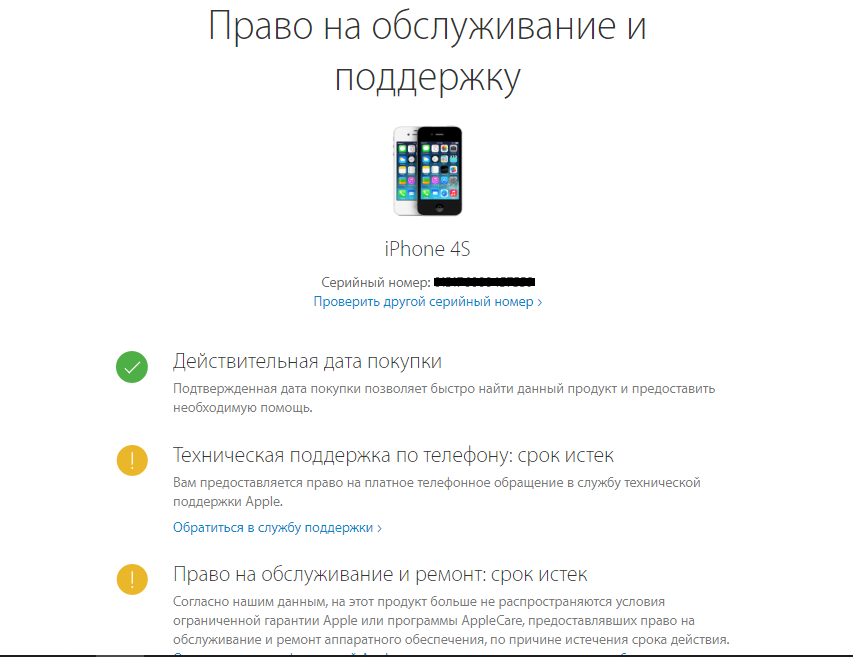 Если данные на коробке, наклейке и в меню смартфона отличаются, то это повод заподозрить неладное.
Если данные на коробке, наклейке и в меню смартфона отличаются, то это повод заподозрить неладное. Для примера, мы взяли коробки от iPhone 6 и iPhone 7.
Для примера, мы взяли коробки от iPhone 6 и iPhone 7. Assembled in China». Если вместо этой надписи на задней крышке красуются иероглифы или любой другой текст, то перед вами подделка.
Assembled in China». Если вместо этой надписи на задней крышке красуются иероглифы или любой другой текст, то перед вами подделка.